OmniSound 탁월한오디오품질 OmniSound 의특허오디오최적화기술은효율적이고효과적인가상회의를위해양방향의인상적이고, 매우깨끗한, 전이중오디오를보장합니다. 360 오디오픽업 (pick-up) 기능이있는 2 개의초고감도마이크와스피커덕분에소리가모든참석자에게강력하게전달됩
|
|
|
- 향기 황보
- 6 years ago
- Views:
Transcription
1 Konftel Ego 사용자가이드 한국어
2 OmniSound 탁월한오디오품질 OmniSound 의특허오디오최적화기술은효율적이고효과적인가상회의를위해양방향의인상적이고, 매우깨끗한, 전이중오디오를보장합니다. 360 오디오픽업 (pick-up) 기능이있는 2 개의초고감도마이크와스피커덕분에소리가모든참석자에게강력하게전달됩니다. OmniSound 는인터넷전화 (VoIP) 통화중고음질 (HD) 오디오를제공합니다. 또한자동에코방지와소음제거기능도구비하고있어배경소음간섭을최소화하며, 이퀄라이저로오디오속성을개인의취향에맞게조절할수있습니다. 음질의손상없이, 짜증스러운오디오짤림, 제거또는에코없이, 실내에서자유롭게걸어다니면서다른사람들과대화하고, 공유하고논의할수있습니다. 서로마주보고대화하는것처럼실감이납니다. Konftel AB는본회의전화기가 Directive 1999/5/EC의모든필수요건과기타관련조항을준수함을선언합니다. 전체준수선언을보시려면 경고! 물이나습기에 Konftel Ego 를노출하지마십시오. 경고! Konftel Ego의케이스를열지마십시오. 2
3 목차 소개 2 유지관리... 2 설명 3 연결및버튼... 3 LCD 디스플레이에표시되는정보... 4 끄기및켜기... 5 컴퓨터에서사용하기 6 컴퓨터에연결하기... 6 컴퓨터스피커로사용하기 ( 음악모드 )... 6 회의장치로사용하기... 7 블루투스장치에서사용하기 8 페어링및연결하기... 8 이미페어링된장치다시연결하기... 9 스피커로사용하기 ( 음악모드 )... 9 회의장치로사용하기 헤드셋사용하기 11 설정 12 키패드톤 페어링된장치목록제거하기 소프트웨어업그레이드하기 13 Konftel 업그레이드유틸리티설치하기 소프트웨어업그레이드하기 기술데이터 14 1
4 소개 Konftel Ego 은휴대전화, 테블릿및컴퓨터에연결되어가상회의에서아주깨끗하고강력한 OmniSound 오디오를얻을수있도록해주는회의장치입니다. HD 대역폭에서전이중의에코방지와소음제거를통한 OmniSound 오디오최적화기술. ( 대역폭은연결장치에따라제한될수있습니다 ) UC 애플리케이션지원. Skype for Business 에최적화되었지만 Avaya Communicator 및 Cisco Jabber 등다른 UC 애플리케이션도지원합니다. 용이한보기와사용을위한 LCD 디스플레이. NFC(Near-Field Communication: 근거리무선통신 ) 을사용한간이블루투스페어링및연결지원. 음악을재생할때탁월한오디오품질을위한블루투스 A2DP( 고급오디오배분프로필 ) 지원. 컴퓨터또는다른호환 USB 장치에연결하기위한 USB 포트. 배터리가합체되어있어 Konftel Ego 를불루투스연결전화와완전히무선으로연결합니다. 배터리는 USB 포트를통해충전됩니다. 헤드셋연결옵션을사용하여헤드셋과스피커기능간에쉽게전환할수있습니다. 업그레이드가능. 2 년보증. 유지관리 부드러운마른헝겊으로장비를청소하십시오. 절대액체를사용하지마십시오. 2
5 설명 연결및버튼 연결 USB NFC 기호 ( 간이블루투스연결용 ) 끄기 / 켜기버튼 헤드셋 (3.5 mm) 음악버튼시작 / 일시중지이전 다음 오디오제어버튼마이크끄기음량 + 음량 - 통화제어버튼 종료 응답 LED ( 모든면에서 ) 블루투스페어링용버튼 LCD 디스플레이 LED 고정황색등 고정청색등 Konftel Ego 가켜져있음 블루투스를통해연결되어있음 고정녹색등 마이크작동중 / 통화진행중 ( 블루투스, Lync ) 깜박이는녹색등 통화수신중 ( 블루투스, Lync ) 깜박이는청색등 페어링또는연결진행중 ( 블루투스 ) 고정적색등 마이크가통화중에꺼짐 ( 무음 ) 깜빡이는적색등 배터리약함천천히깜빡임 : 통화대기 ( 블루투스, Lync ) 3
6 설명 LCD 디스플레이에표시되는정보 아이콘은보통연결시에 2 초동안표시됩니다. 연결이끊어지면같은기호가적색으로표시됩니다. USB 장치연결됨 USB 를통해통화수신또는통화진행중 USB 를통한음악모드 Lync/Skype for Business 연결됨 (USB 를통해 ) Lync/Skype for Business 를통해통화수신또는통화진행중 블루투스를통한페어링이보임 블루투스장치에다시연결중 블루투스장치연결됨 블루투스를통해통화수신또는통화진행중 블루투스를통한음악모드 헤드셋연결됨 음량조정 ( 선택한음량이막대수로표시됨 ) 마이크꺼짐 ( 무음 ) 배터리상태는 1 시간이남았을때그리고그후에는 5 분마다자동으로표시됩니다. 배터리아이콘의막대수가충전상태를나타냅니다. 아이콘이적색으로바뀌면배터리충전이필요합니다. 배터리상태의수동표시 ( 끄기 / 켜기 ) 을빨리누릅니다. 배터리상태가 Konftel Ego 에표시됩니다. 4
7 설명 끄기및켜기 Konftel Ego는 USB 케이블로전원이켜진컴퓨터에연결하면자동으로시작됩니다. 전원이켜지면 LED 3개가황색으로켜집니다. 동시에배터리가세류충전됩니다. Konftel Ego를시작하려면버튼 ( 끄기 / 켜기 ) 을밉니다. Konftel Ego를수동으로끄려면버튼을 5초동안누릅니다. Konftel Ego가 USB를통해연결되면전원이꺼져있더라도충전이계속됩니다 ( 충전속도는느려지지만 ). Konftel Ego는 USB를통해충전중이거나블루투스를통해연결된경우가아니면배터리를절약하기위해 30분후에자동으로꺼집니다. Konftel Ego를 USB 포트에연결하거나 ( 끄기 / 켜기 ) 을누르면 Konftel Ego가다시시작됩니다. 5
8 컴퓨터에서사용하기 는 OmniSound 를통해 Konftel Ego를연결하면컴퓨터를고품질회의장비처럼사용할수있습니다. 보통의컴퓨터스피커및마이크와달리, Konftel Ego는전이중 ( 양방향오디오 ) 의효율적인에코방지및소음제거기능을제공합니다. 컴퓨터에서 Konftel Ego를에코방지장치로식별하므로통신소프트웨어가 Konftel Ego를통해오디오를처리하여음질이개선됩니다. 또한 Skype 같은애플리케이션에서수동으로음질을조정할수도있습니다. OmniSound 는전체오디오대역폭 (50 7,000 Hz) 에걸쳐작동됩니다. 그러나네트워크의장비와다른통화참여자가사용하는장비에따라음질을제한하는몇가지요인이있을수있습니다. 음악또는다른단방향오디오스트림을재생하면 OmniSound 에의해소리가변경되지않도록 Konftel Ego가음악모드로자동전환됩니다. 컴퓨터에연결하기 적절한 USB 케이블로컴퓨터를 Konftel Ego에연결합니다. 이때아이콘이 Konftel Ego에표시됩니다. Lync 또는 Skype for Business가컴퓨터에서시작되면상태아이콘이대신표시됩니다. 컴퓨터의운영체제는보통 Konftel Ego 를스피커와마이크로자동선택합니다. Konftel Ego 가컴퓨터에서오디오장치로자동선택되지않으면컴퓨터설정에접속하여수동으로 Konftel Ego 를선택해야할수있습니다. 컴퓨터의내장스피커를사용하는소프트웨어가작동중인경우, 소프트웨어를다시시작하여새스피커 (Konftel Ego) 로전환해야할수있습니다. 컴퓨터스피커로사용하기 ( 음악모드 ) 마이크를사용할수있는다른소프트웨어가실행되고있지않다면컴퓨터는보통 Konftel Ego의스피커만작동시킵니다. 즉, Konftel Ego가컴퓨터스피커역할을하고 OmniSound 에서의오디오처리가꺼져서소리가변경되지않도록합니다. Konftel Ego가 USB로연결된경우, 컴퓨터에서음악을제어해야합니다., 및 버 튼은블루투스를통한음악재생의경우에만작동합니다. 음량조정하기 및를눌러음량을조정합니다. 컴퓨터를통해음량을조절할수도있습니다. 6
9 컴퓨터에서사용하기 회의장치로사용하기 컴퓨터에서인터넷전화 (VoIP) 통화를하려면, Skype, Microsoft Lync, Skype for Business, 온라인회의서비스또는다른인터넷전화 (VoIP) 소프트웨어를사용하십시오. 컴퓨터에서인터넷전화 (VOIP) 또는오디오녹음소프트웨어를사용하여녹음을시작하면 Konftel Ego 마이크가자동으로작동합니다. 이제 OmniSound 가전이중및에코방지를처리합니다. 통화시작하기 컴퓨터에서통화를시작합니다. Konftel Ego 의 LED 가녹색으로계속켜져있습니다. 수신통화에응답하기 컴퓨터에서통화에응답합니다. Konftel Ego의 LED가녹색으로계속켜져있습니다. Lync /Skype for Business를사용하는경우, Konftel Ego에서있습니다. 을눌러응답할수도 통화종료하기 컴퓨터에서통화를종료합니다. Konftel Ego의 LED가황색으로켜집니다. Lync /Skype for Business를사용하는경우, Konftel Ego에서을눌러통화를종료할수도있습니다. 통화중마이크끄기 ( 무음 ) 통화중일시적으로마이크를끄려면을누릅니다. Konftel Ego의 LED가적색으로계속켜져있습니다. 마이크를다시켜려면한번더누릅니다. 통화대기 이기능은 Lync /Skype for Business 에서만작동합니다. 통화를대기하려면을누릅니다. 통화로돌아가려면다시한번누릅니다. 통화중음량조정하기 및를눌러음량을조정합니다. 7
10 블루투스장치에서사용하기 블루투스를통해휴대전화, 테블릿및컴퓨터에 Konftel Ego를연결할수있습니다. 이예에서는휴대전화를사용합니다. 휴대전화설정에서블루투스를활성화해야합니다. 블루투스를통해두가지방법으로오디오를전송할수있습니다. 한가지방법은양방향이며말하기에최적화되어있습니다. 다른방법 (A2DP) 은오디오대역폭이더넓고단방향이며음악에최적화되어있습니다. Konftel Ego는두가지방법을모두지원합니다. OmniSound 는전체오디오대역폭 (50 7,000 Hz) 에걸쳐작동됩니다. 그러나통신네트워크와블루투스기술의한계때문에대역폭이다소감소하며소리가압축됩니다. 이러한특성이음질에영향을미칩니다. 페어링및연결하기 두장치를페어링해야블루투스로통신할수있습니다. 사용하는전화가 NFC를통한간이페어링을지원하는지여부에따라페어링하는방법이달라집니다. 최대 8개의장치를 Konftel Ego와페어링할수있습니다. 그런다음또다른장치를페어링하면가장오래된페어링정보가삭제됩니다. 모든페어링을삭제하는것도가능합니다. 12페이지를참조하십시오. NFC 를통한페어링및연결하기 모바일장치와잠금해제된화면에서 NFC 를활성화해야합니다. Konftel Ego 에서 NFC 기호옆의휴대전화를누르고있습니다. NFC 를통해접촉이가능하게하려면전화기를 Konftel Ego 에가깝게댔다가멀어지게이동해야할수있습니다. 가깝고먼범위는약 1 센티미터에불과합니다. 이제휴대전화와 Konftel Ego가페어링되고연결됩니다. 아이콘이 Konftel Ego에표시되고 LED가청색으로켜집니다. NFC 없이페어링 휴대전화에서블루투스를켜십시오. 그러면전화기에서다른블루투스장치를볼수있으며이때검색을시작하는전화기도있습니다. Konftel Ego에서를 2초동안누릅니다. 그러면 Konftel Ego에서다른블루투스장치를볼수있습니다. 아이콘이표시되고 LED가청색으로깜빡입니다. 휴대전화에서검색을시작합니다. 발견된장치목록에서 Konftel Ego 를선택하고페어링을선택합니다. (It may take a while for the devices to find one another.) 장치들이페이링되면보통자동으로서로연결됩니다. 아이콘이 Konftel Ego에표시되고 LED가청색으로켜집니다. 페어링모드에서 60초가지나면페어링이설정되지않았더라도 Konftel Ego는정상모드로돌아갑니다. 8
11 블루투스장치에서사용하기 이미페어링된장치다시연결하기 페어링은전화기와 Konftel Ego가서로에대한정보를저장한다는것을의미합니다. 이정보는연결이끊어져도저장됩니다. 다음과같은경우에연결이끊어집니다 : 장치들이멀리떨어져있는경우 ( 블루투스사용가능범위는약 10미터임 ). 휴대전화에서블루투스를끈경우. 다음에휴대전화와 Konftel Ego 가사용가능범위내에있으면페어링을해주지않아도됩니다. 연결하기만하면됩니다. 휴대전화에서블루투스를켜야합니다. 전화기가사용가능범위내에있을때을누르십시오. 아이콘이 Konftel Ego 에표시되고 LED 가청색으로켜집니다. 휴대전화에서진행중인통화가있는경우, Konftel Ego 로전송됩니다. 통화를하거나받을때어떤휴대전화는자동으로페어링된핸즈프리 (Konftel Ego) 에연결하려고합니다. 스피커로사용하기 ( 음악모드 ) Konftel Ego 은휴대전화에서음악을재생하기위한강력한스피커기능을합니다. 전화기가 A2DP 를지원하는경우, 최고의오디오품질을얻을것입니다. 음악이재생될때에는소리가변하지않도록 OmniSound 의오디오처리기능이꺼집니다. 음량조정하기 및를눌러음량을조정합니다. 모바일장치를통해음량을조절할수도있습니다. 음악제어하기 휴대전화의재생목록에서트랙을일시중지, 재생하거나다음트랙으로이동하려면, 및을누릅니다. 9
12 블루투스장치에서사용하기 회의장치로사용하기 전화를걸거나받으면음악모드가자동으로정지되고 Konftel Ego 마이크가활성화됩니다. 이제 OmniSound 가전이중및에코방지를처리합니다. 전화걸기 휴대전화에서다이얼을누릅니다. Konftel Ego 의 LED 가녹색으로켜지고소리를들을수있습니다. 어떤휴대전화에서는전화를걸때휴대전화또는헤드셋 (Konftel Ego) 을통해소리를재생하도록선택할수있습니다. 수신통화에응답하기 Konftel Ego 에서을눌러읍답합니다. Konftel Ego 의 LED 가녹색으로켜지고소리를들을수있습니다. 전화를받으면휴대전화를통해통화가재생됩니다. 을눌러통화를거부할수있습니다. 진행중인모바일통화전송하기 Konftel Ego 에서을누릅니다. 누를때마다통화가 Konftel Ego 와휴대전화간에전송됩니다. 통화종료하기 Konftel Ego 에서을누르거나전화기에서통화를종료합니다. Konftel Ego 의 LED 가청색으로계속켜져있습니다. 통화중마이크끄기 ( 무음 ) 통화중일시적으로마이크를끄려면을누릅니다. Konftel Ego 의 LED 가적색으로계속켜져있습니다. 마이크를다시켜려면한번더누릅니다. 통화대기 통화를대기하려면을누릅니다. 통화로돌아가려면다시한번누릅니다. 통화중음량조정하기 및를눌러음량을조정합니다. 10
13 헤드셋사용하기 경고! 헤드폰 / 이어버드를높은음량에서사용하면청력이손상될수있습니다. Konftel Ego 의포트에헤드셋을연결하십시오. 소리가자동으로헤드셋으로전송됩니다. 헤드셋의플러그를뽑으십시오. 소리가자동으로 Konftel Ego 으로전송됩니다. 11
14 설정 키패드톤 Konftel Ego에서버튼클릭소리를활성화하거나해제하려면를 5초동안누르십시오. 아이콘은키패드톤기능이활성화되어있다는것을나타냅니다. 아이콘은키패드톤기능이해제되어있다는것을나타냅니다. 페어링된장치목록제거하기 Konftel Ego 에서페어링된장치목록을제거하려면를 5 초동안누르십시오. 12
15 소프트웨어업그레이드하기 Microsoft Windows 를실행하는 USB 연결 PC 를통해 Konftel 업그레이드유틸리티를사용하여 Konftel Ego 에서소프트웨어를업그레이드할수있습니다. 자세한내용을보려면 를방문하십시오. KONFTEL 업그레이드유틸리티설치하기 를방문하여 Konftel Ego 를선택합니다. Konftel 업그레이드유틸리티를다운로드합니다. 컴퓨터에소프트웨어를설치합니다. 설치프로그램의지시를따릅니다. 소프트웨어업그레이드하기 USB 케이블을사용하여 Konftel Ego 를컴퓨터에연결합니다. 블루투스가활성화되지않아야하며컴퓨터에재생되는오디오가없어야합니다. Konftel Ego 를업그레이드모드로전환하려면을 5 초동안누릅니다. 업그레이드가시작될때까지아이콘이표시됩니다. 컴퓨터에서 Konftel 업그레이드유틸리티를시작합니다. 소프트웨어가이드지침을따릅니다. 업그레이가완료되면 Konftel Ego 가자동으로다시시작됩니다. ( 끄기 / 켜기 ) 를두번빨리눌러설치된소프트웨어를확인할수있습니다. 소프트웨어버전이화면에표시됩니다. 업그레이드를하지않고업그레이드모드를종료하려면버튼을다음순서로누르십시오 :,,,,,. 13
16 기술데이터 규격 무게 230 g. 145 x 134 x 32 mm. 디스플레이 1.77" 컬러 LCD, 128x160 픽셀. 업그레이드하기 Konftel 업그레이드유틸리티 (Microsoft Windows 용 ) 는 USB 연 결을통해 Konftel Ego 소프트웨어를업그레이드합니다. 전원공급 USB USB를통해전원공급및배터리충전. 배터리 1000 mah 리튬이온. 대기시간 72시간배터리전용. 통화시간 12시간배터리전용. 연결 USB 마이크로 USB. 컴퓨터연결용. 블루투스블루투스 4.0. 휴대전화또는블루투스핸즈프리기능을지원하는다른장비에연결용 NFC를사용한간이블루투스페어링및연결지원. A2DP( 고급오디오배분프로필 ) 지원은음악을재생할때최고의오디오품질을확보하기위해, 그리고 Konftel Ego에서음악모드를통해음악을제어하기위해필요합니다. 헤드셋 3.5 mm 전화플러그 (TRS/TRRS). 오디오 오디오최적화 OmniSound. 마이크 빔형성기능이지원되는마이크두개. 사용가능범위 최대 30 m 2. 음악용주파수범위 50~24,000 Hz. 말하기용주파수범위 50~7,000 Hz. 음량 90 db SPL 0.5m. 환경온도 5 ~40 C. 상대습도 20~80% 무응결. 권장음향잔향시간 0.5 S Rt 60. 배경소음 < 45dBA. 14
17 Konftel 은원격회의산업에서선도적회사이자강력한브랜드입니다 년이래당사의사업목표는전세계의사람들이거리에상관없이회의를할수있도록돕는것이었습니다. 당사는원격회의가시간과돈을절약하고더나은환경에기여하는효과적인방법이라는것을경험을통해잘알고있습니다. 탁월한오디오품질은생산적인회의의핵심이며, 당사의특허오디오기술 OmniSound 를모든 Konftel 전화기에통합한이유도바로그때문입니다. 당사의제품은 Umeå 에있는당사의본사를통해 Konftel 이름으로전세계에서판매됩니다. 에서당사와당사제품에대한정보를알아보십시오. 본사 : Konftel AB, Box 268, Umeå, Sweden 전화 : +46 (0) , 팩스 : +46 (0) , info@konftel.com 개정판 1A
아이콘의 정의 본 사용자 설명서에서는 다음 아이콘을 사용합니다. 참고 참고는 발생할 수 있는 상황에 대처하는 방법을 알려 주거나 다른 기능과 함께 작동하는 방법에 대한 요령을 제공합니다. 상표 Brother 로고는 Brother Industries, Ltd.의 등록 상
 Android 용 Brother Image Viewer 설명서 버전 0 KOR 아이콘의 정의 본 사용자 설명서에서는 다음 아이콘을 사용합니다. 참고 참고는 발생할 수 있는 상황에 대처하는 방법을 알려 주거나 다른 기능과 함께 작동하는 방법에 대한 요령을 제공합니다. 상표 Brother 로고는 Brother Industries, Ltd.의 등록 상표입니다. Android는
Android 용 Brother Image Viewer 설명서 버전 0 KOR 아이콘의 정의 본 사용자 설명서에서는 다음 아이콘을 사용합니다. 참고 참고는 발생할 수 있는 상황에 대처하는 방법을 알려 주거나 다른 기능과 함께 작동하는 방법에 대한 요령을 제공합니다. 상표 Brother 로고는 Brother Industries, Ltd.의 등록 상표입니다. Android는
슬라이드 1
 첨부 4 리모콘별 TV 셋팅방법 2011. 1 전략서비스본부서비스지원팀 1 경제형 2002년개발쌍방향단순-2007년개발경제형 /PVR-2007년개발 2002 년 02 월 ~ 2003 년 08 월 85 만 (40 만은 TV 설정불가 ) 선호채널 도움말 만가능 1) TV 전원을키고 2) 0( 숫자 )+ 음소거동시에누름 -> LED ON 3) 리모콘 LED 주황색불확인후제조사코드입력
첨부 4 리모콘별 TV 셋팅방법 2011. 1 전략서비스본부서비스지원팀 1 경제형 2002년개발쌍방향단순-2007년개발경제형 /PVR-2007년개발 2002 년 02 월 ~ 2003 년 08 월 85 만 (40 만은 TV 설정불가 ) 선호채널 도움말 만가능 1) TV 전원을키고 2) 0( 숫자 )+ 음소거동시에누름 -> LED ON 3) 리모콘 LED 주황색불확인후제조사코드입력
고객 카드 1588-7278
 고객 카드 1588-7278 i 안전을 위한 경고사항 안전을 위한 주의사항 i 헤드유닛 DISP RADIO MEDIA PHONE SEEK TRACK 헤드유닛 FOLDER MUTE SCAN SETUP 스티어링 휠 리모트 컨트롤 + - MODE 기본모드 화면 Radio 모드 변경 RADIO 라디오 주파수 검색하기 SEEK TRACK 라디오 모드 사용하기 저장방송
고객 카드 1588-7278 i 안전을 위한 경고사항 안전을 위한 주의사항 i 헤드유닛 DISP RADIO MEDIA PHONE SEEK TRACK 헤드유닛 FOLDER MUTE SCAN SETUP 스티어링 휠 리모트 컨트롤 + - MODE 기본모드 화면 Radio 모드 변경 RADIO 라디오 주파수 검색하기 SEEK TRACK 라디오 모드 사용하기 저장방송
View Licenses and Services (customer)
 빠른 빠른 시작: 시작: 라이선스, 라이선스, 서비스 서비스 및 주문 주문 이력 이력 보기 보기 고객 가이드 Microsoft 비즈니스 센터의 라이선스, 서비스 및 혜택 섹션을 통해 라이선스, 온라인 서비스, 구매 기록 (주문 기록)을 볼 수 있습니다. 시작하려면, 비즈니스 센터에 로그인하여 상단 메뉴에서 재고를 선택한 후 내 재고 관리를 선택하십시오. 목차
빠른 빠른 시작: 시작: 라이선스, 라이선스, 서비스 서비스 및 주문 주문 이력 이력 보기 보기 고객 가이드 Microsoft 비즈니스 센터의 라이선스, 서비스 및 혜택 섹션을 통해 라이선스, 온라인 서비스, 구매 기록 (주문 기록)을 볼 수 있습니다. 시작하려면, 비즈니스 센터에 로그인하여 상단 메뉴에서 재고를 선택한 후 내 재고 관리를 선택하십시오. 목차
1
 1 2 3 4 5 6 b b t P A S M T U s 7 m P P 8 t P A S M T U s 9 10 11 12 13 14 15 16 17 18 19 20 21 22 23 24 25 26 27 Chapter 1 29 1 2 3 4 18 17 16 15 5 6 7 8 9 14 13 12 11 10 1 2 3 4 5 9 10 11 12 13 14 15
1 2 3 4 5 6 b b t P A S M T U s 7 m P P 8 t P A S M T U s 9 10 11 12 13 14 15 16 17 18 19 20 21 22 23 24 25 26 27 Chapter 1 29 1 2 3 4 18 17 16 15 5 6 7 8 9 14 13 12 11 10 1 2 3 4 5 9 10 11 12 13 14 15
F120L(JB)_UG_V1.0_ indd
 01 02 03 04 05 06 07 08 09 10 11 12 13 14 15 16 17 18 19 20 21 22 23 24 25 26 27 28 29 30 31 32 33 34 35 36 37 38 39 40 41 42 전화끊기, 통화중메뉴사용하기 전화통화를종료하려면 통화중 ➌ ( 끊기 ) 를누르세요. 전원버튼으로통화종료 ( 124쪽 ) 로설정한경우통화중전원
01 02 03 04 05 06 07 08 09 10 11 12 13 14 15 16 17 18 19 20 21 22 23 24 25 26 27 28 29 30 31 32 33 34 35 36 37 38 39 40 41 42 전화끊기, 통화중메뉴사용하기 전화통화를종료하려면 통화중 ➌ ( 끊기 ) 를누르세요. 전원버튼으로통화종료 ( 124쪽 ) 로설정한경우통화중전원
PathEye 공식 블로그 다운로드 받으세요!! 지속적으로 업그래이드 됩니다. 여러분의 의견을 주시면 개발에 반영하겠 습니다.
 PathEye Mobile Ver. 0.71b 2009. 3. 17 By PathEye 공식 블로그 다운로드 받으세요!! http://blog.patheye.com 지속적으로 업그래이드 됩니다. 여러분의 의견을 주시면 개발에 반영하겠 습니다. PathEye 설치 1/3 최종 배포 버전을 다 운로드 받습니다. 다운로드된 파일은 CAB 파일입니다. CAB 파일에는
PathEye Mobile Ver. 0.71b 2009. 3. 17 By PathEye 공식 블로그 다운로드 받으세요!! http://blog.patheye.com 지속적으로 업그래이드 됩니다. 여러분의 의견을 주시면 개발에 반영하겠 습니다. PathEye 설치 1/3 최종 배포 버전을 다 운로드 받습니다. 다운로드된 파일은 CAB 파일입니다. CAB 파일에는
MF Driver Installation Guide
 Korean MF 드라이버 설치설명서 사용자 소프트웨어 CD-ROM... 드라이버 및 소프트웨어 정보...1 지원되는 운영 체제...1 MF 드라이버 및 MF Toolbox 설치... [쉬운 설치]를 사용한 설치...2 [사용자 정의 설치]를 사용한 설치...10 USB 케이블 연결(USB를 이용해 연결하는 경우만)...20 설치 결과 확인...21 온라인
Korean MF 드라이버 설치설명서 사용자 소프트웨어 CD-ROM... 드라이버 및 소프트웨어 정보...1 지원되는 운영 체제...1 MF 드라이버 및 MF Toolbox 설치... [쉬운 설치]를 사용한 설치...2 [사용자 정의 설치]를 사용한 설치...10 USB 케이블 연결(USB를 이용해 연결하는 경우만)...20 설치 결과 확인...21 온라인
Musique(002~095).indd
 No! 구성품 확인 각 부분의 이름 사용하기 전에 반드시 다음과 같은 내용물로 구성되어 있는지 확인하세요. 앞면 뒷면 MP3 버튼 휴대폰 배터리 커버 표준형 배터리 배터리 충전기 차량용 충전기 후면 카메라 보조마이크 Melon 플레이어의 곡 보관함으로 이동 컨텐츠 재생시 동작 버튼 배터리 커버 - 컨텐츠 재생/일시정지 사용하기 전에 빛 감지 센서
No! 구성품 확인 각 부분의 이름 사용하기 전에 반드시 다음과 같은 내용물로 구성되어 있는지 확인하세요. 앞면 뒷면 MP3 버튼 휴대폰 배터리 커버 표준형 배터리 배터리 충전기 차량용 충전기 후면 카메라 보조마이크 Melon 플레이어의 곡 보관함으로 이동 컨텐츠 재생시 동작 버튼 배터리 커버 - 컨텐츠 재생/일시정지 사용하기 전에 빛 감지 센서
본 설명서 소개 Boogie Board Sync 9.7 LCD ewriter를 구입해 주셔서 감사합니다. 이 설명서는 Boogie Board Sync ewriter 하드웨어 사용자를 위한 것입니다. Improv Electronics는 Boogie Board Sync e
 사용 설명서 25222A 본 설명서 소개 Boogie Board Sync 9.7 LCD ewriter를 구입해 주셔서 감사합니다. 이 설명서는 Boogie Board Sync ewriter 하드웨어 사용자를 위한 것입니다. Improv Electronics는 Boogie Board Sync ewriter 및 본 사용 설명서에 관한 귀하의 의견을 환영합니다.
사용 설명서 25222A 본 설명서 소개 Boogie Board Sync 9.7 LCD ewriter를 구입해 주셔서 감사합니다. 이 설명서는 Boogie Board Sync ewriter 하드웨어 사용자를 위한 것입니다. Improv Electronics는 Boogie Board Sync ewriter 및 본 사용 설명서에 관한 귀하의 의견을 환영합니다.
IRISCard Anywhere 5
 이 빠른 사용자 가이드는 IRISCard Anywhere 5 및 IRISCard Corporate 5 스캐너의 설치와 시작을 도와 드립니다. 이 스캐너와 함께 제공되는 소프트웨어는: - Cardiris Pro 5 및 Cardiris Corporate 5 for CRM (Windows 용) - Cardiris Pro 4 (Mac OS 용) Cardiris 의
이 빠른 사용자 가이드는 IRISCard Anywhere 5 및 IRISCard Corporate 5 스캐너의 설치와 시작을 도와 드립니다. 이 스캐너와 함께 제공되는 소프트웨어는: - Cardiris Pro 5 및 Cardiris Corporate 5 for CRM (Windows 용) - Cardiris Pro 4 (Mac OS 용) Cardiris 의
Install stm32cubemx and st-link utility
 STM32CubeMX and ST-LINK Utility for STM32 Development 본문서는 ST Microelectronics 의 ARM Cortex-M 시리즈 Microcontroller 개발을위해제공되는 STM32CubeMX 와 STM32 ST-LINK Utility 프로그램의설치과정을설명합니다. 본문서는 Microsoft Windows 7
STM32CubeMX and ST-LINK Utility for STM32 Development 본문서는 ST Microelectronics 의 ARM Cortex-M 시리즈 Microcontroller 개발을위해제공되는 STM32CubeMX 와 STM32 ST-LINK Utility 프로그램의설치과정을설명합니다. 본문서는 Microsoft Windows 7
쓰리 핸드(삼침) 요일 및 2405 요일 시간, 및 요일 설정 1. 용두를 2의 위치로 당기고 반시계방향으로 돌려 전날로 를 설정합니다. 2. 용두를 시계방향으로 돌려 전날로 요일을 설정합니다. 3. 용두를 3의 위치로 당기고 오늘 와 요일이 표시될 때까지 시계방향으로
 한국어 표준 설정안내 서브 초침 시간 및 설정 1. 용두를 2의 위치로 뽑아냅니다. 2. 용두를 시계방향 또는 반시계방향으로 돌려(모델에 따라 다름) 를 전날로 설정합니다. 3. 용두를 3의 위치로 당기고 현재 가 표시될 때까지 시계방향으로 돌립니다. 4. 용두를 계속 돌려 정확한 오전/오후 시간을 설정합니다. 5. 용두를 1의 위치로 되돌립니다. 169 쓰리
한국어 표준 설정안내 서브 초침 시간 및 설정 1. 용두를 2의 위치로 뽑아냅니다. 2. 용두를 시계방향 또는 반시계방향으로 돌려(모델에 따라 다름) 를 전날로 설정합니다. 3. 용두를 3의 위치로 당기고 현재 가 표시될 때까지 시계방향으로 돌립니다. 4. 용두를 계속 돌려 정확한 오전/오후 시간을 설정합니다. 5. 용두를 1의 위치로 되돌립니다. 169 쓰리
SBR-100S User Manual
 ( 1 / 13 ) SBR-100S 모델에 대한 사용자 펌웨어 업그레이드 방법을 안내해 드립니다. SBR-100S 는 신규 펌웨어가 있을시 FOTA(자동업데이트) 기능을 통하여 자동 업그레이드가 되며, 필요시 사용자가 신규 펌웨어를 다운받아 수동으로 업그레이드 할 수 있습니다. 1. 준비하기 1.1 연결 장치 준비 펌웨어 업그레이드를 위해서는 SBR-100S
( 1 / 13 ) SBR-100S 모델에 대한 사용자 펌웨어 업그레이드 방법을 안내해 드립니다. SBR-100S 는 신규 펌웨어가 있을시 FOTA(자동업데이트) 기능을 통하여 자동 업그레이드가 되며, 필요시 사용자가 신규 펌웨어를 다운받아 수동으로 업그레이드 할 수 있습니다. 1. 준비하기 1.1 연결 장치 준비 펌웨어 업그레이드를 위해서는 SBR-100S
설치 순서 Windows 98 SE/Me/2000/XP 1 PC를 켜고 Windows를 시작합니다. 아직 컴퓨터에 프린터를 연결하지 마십시오. 2 PC에 P-S100 CD-ROM(프 린터 드라이버)을 삽입합니다. 3 설치 프로그램을 시작합니다. q CD-ROM의 PS1
 디지털 사진 프린터 P-S100 프린터 드라이버 설치 가이드 사용하는 컴퓨터에 따라 제공된 프린터 드라이버를 설치합니다. 설치 절차 에 대한 자세한 내용은 CD-ROM의 Readme 파일을 참조하십시오. 작동 환경 Windows 호환 모델: IBM PC/AT 및 호환품 운영 체제: Windows 98 SE/Me/2000/XP (Windows 98 SE/Me/2000/XP
디지털 사진 프린터 P-S100 프린터 드라이버 설치 가이드 사용하는 컴퓨터에 따라 제공된 프린터 드라이버를 설치합니다. 설치 절차 에 대한 자세한 내용은 CD-ROM의 Readme 파일을 참조하십시오. 작동 환경 Windows 호환 모델: IBM PC/AT 및 호환품 운영 체제: Windows 98 SE/Me/2000/XP (Windows 98 SE/Me/2000/XP
MY19 power meter user manual KO
 FR DE IT 2 2 2 3 3 3 4 4 5 6 7 8 9 10 11 12 12 NL 라이딩 전 주의해야 할 중요한 사항 서비스 및 기술 지원 내수성 능력 사양 Giant RideLink 애플리케이션 다운로드 펌웨어 정보 Giant Power pro 표시등 표시 충전 지침 조립 확인 및 페어링 준비 Giant Power Pro 페어링 보정/제로 오프셋 정비
FR DE IT 2 2 2 3 3 3 4 4 5 6 7 8 9 10 11 12 12 NL 라이딩 전 주의해야 할 중요한 사항 서비스 및 기술 지원 내수성 능력 사양 Giant RideLink 애플리케이션 다운로드 펌웨어 정보 Giant Power pro 표시등 표시 충전 지침 조립 확인 및 페어링 준비 Giant Power Pro 페어링 보정/제로 오프셋 정비
Brother 제품을사용하기전에 표기법 본사용자가이드에서는다음과같은기호와표기를사용합니다. 팁아이콘은힌트와보충정보를제공합니다. 상표 BROTHER 는 Brother Industries, Ltd. 의상표또는등록상표입니다. Wi-Fi 및 Wi-Fi Direct 는 Wi-Fi
 Brother iprint&scan 의모 바일인쇄 / 스캔가이드 (Android ) Brother 제품을사용하기전에 표기법 본사용자가이드에서는다음과같은기호와표기를사용합니다. 팁아이콘은힌트와보충정보를제공합니다. 상표 BROTHER 는 Brother Industries, Ltd. 의상표또는등록상표입니다. Wi-Fi 및 Wi-Fi Direct 는 Wi-Fi Alliance
Brother iprint&scan 의모 바일인쇄 / 스캔가이드 (Android ) Brother 제품을사용하기전에 표기법 본사용자가이드에서는다음과같은기호와표기를사용합니다. 팁아이콘은힌트와보충정보를제공합니다. 상표 BROTHER 는 Brother Industries, Ltd. 의상표또는등록상표입니다. Wi-Fi 및 Wi-Fi Direct 는 Wi-Fi Alliance
목 차 1. 드라이버 설치...3 1.1 설치환경...3 1.2 드라이버 설치 시 주의사항...3 1.3 USB 드라이버 파일...3 1.4 Windows XP에서 설치...4 1.5 Windows Vista / Windows 7에서 설치...7 1.6 Windows
 삼성SDS 하이패스 USB 드라이버 설치 매뉴얼 삼성SDS(주) 목 차 1. 드라이버 설치...3 1.1 설치환경...3 1.2 드라이버 설치 시 주의사항...3 1.3 USB 드라이버 파일...3 1.4 Windows XP에서 설치...4 1.5 Windows Vista / Windows 7에서 설치...7 1.6 Windows 8에서 설치...9 2. 드라이버
삼성SDS 하이패스 USB 드라이버 설치 매뉴얼 삼성SDS(주) 목 차 1. 드라이버 설치...3 1.1 설치환경...3 1.2 드라이버 설치 시 주의사항...3 1.3 USB 드라이버 파일...3 1.4 Windows XP에서 설치...4 1.5 Windows Vista / Windows 7에서 설치...7 1.6 Windows 8에서 설치...9 2. 드라이버
J100 Series 전화기 사용자 안내서
 Issue 15b - (2019년 4월 23일 화요일) Contents 전... (상태 ) 45 5.2.2 전... (기능 ) 45 5.2.3 통화중 1. 소개 1.1 중요한 보안 정보... 6 1.2 J129 전화기... 7 1.3 J139 전화기... 8 1.4 J169 전화기... 9 1.5 J179 전화기... 10 1.6 버튼 모듈... 11 1.7
Issue 15b - (2019년 4월 23일 화요일) Contents 전... (상태 ) 45 5.2.2 전... (기능 ) 45 5.2.3 통화중 1. 소개 1.1 중요한 보안 정보... 6 1.2 J129 전화기... 7 1.3 J139 전화기... 8 1.4 J169 전화기... 9 1.5 J179 전화기... 10 1.6 버튼 모듈... 11 1.7
vRealize Automation용 VMware Remote Console - VMware
 vrealize Automation 용 VMware Remote Console VMware Remote Console 9.0 이문서는새버전으로교체되기전까지나열된각제품버전및모든이후버전을지원합니다. 이문서에대한최신버전을확인하려면 http://www.vmware.com/kr/support/pubs 를참조하십시오. KO-002230-00 vrealize Automation
vrealize Automation 용 VMware Remote Console VMware Remote Console 9.0 이문서는새버전으로교체되기전까지나열된각제품버전및모든이후버전을지원합니다. 이문서에대한최신버전을확인하려면 http://www.vmware.com/kr/support/pubs 를참조하십시오. KO-002230-00 vrealize Automation
J100 Series 전화기 사용자 안내서
 J100 Series 전화기 사용자 안내서 Issue 15b - (2019년 3월 15일 금요일) Contents 전... (상태 ) 45 5.2.2 전... (기능 ) 45 5.2.3 통화중 1. 소 개 1.1 중요한 보안 정보... 6 1.2 J129 전화기... 7 1.3 J139 전화기... 8 1.4 J169 전화기... 9 1.5 J179 전화기...
J100 Series 전화기 사용자 안내서 Issue 15b - (2019년 3월 15일 금요일) Contents 전... (상태 ) 45 5.2.2 전... (기능 ) 45 5.2.3 통화중 1. 소 개 1.1 중요한 보안 정보... 6 1.2 J129 전화기... 7 1.3 J139 전화기... 8 1.4 J169 전화기... 9 1.5 J179 전화기...
볼륨 조절 아이콘 표시하기 만일 알림 영역에 볼륨 조절 아이콘이 표시되지 않았다면 아래의 방법을 따라합니다. 1> [시작] - [제어판] - [사운드 및 오디오 장치] 아이콘을 더블 클릭합니다. 2) [사운드 및 오디오 장치 등록 정보] 대화상자에서 [볼륨] 탭을 클릭
![볼륨 조절 아이콘 표시하기 만일 알림 영역에 볼륨 조절 아이콘이 표시되지 않았다면 아래의 방법을 따라합니다. 1> [시작] - [제어판] - [사운드 및 오디오 장치] 아이콘을 더블 클릭합니다. 2) [사운드 및 오디오 장치 등록 정보] 대화상자에서 [볼륨] 탭을 클릭 볼륨 조절 아이콘 표시하기 만일 알림 영역에 볼륨 조절 아이콘이 표시되지 않았다면 아래의 방법을 따라합니다. 1> [시작] - [제어판] - [사운드 및 오디오 장치] 아이콘을 더블 클릭합니다. 2) [사운드 및 오디오 장치 등록 정보] 대화상자에서 [볼륨] 탭을 클릭](/thumbs/39/20468821.jpg) 사운드 문제해결 1. 볼륨 조절 관련 문제가 발생했을 때 음악은 재생이 되는데 소리가 들리지 않는 경우가 있습니다. 이때는 먼저 스피커 연결 부위가 잘 연 결되었는지, 볼륨 조정은 올바르게 되었는지 확인해야 합니다. 1) 스피커 확인 및 볼륨 조절하기 1> 컴퓨터 본체 뒷면에 스피커로 연결되는 부분에 올바르게 잭이 꽂혀 있고, 꽉 끼워져 있는지 확인합 니다.
사운드 문제해결 1. 볼륨 조절 관련 문제가 발생했을 때 음악은 재생이 되는데 소리가 들리지 않는 경우가 있습니다. 이때는 먼저 스피커 연결 부위가 잘 연 결되었는지, 볼륨 조정은 올바르게 되었는지 확인해야 합니다. 1) 스피커 확인 및 볼륨 조절하기 1> 컴퓨터 본체 뒷면에 스피커로 연결되는 부분에 올바르게 잭이 꽂혀 있고, 꽉 끼워져 있는지 확인합 니다.
GBF-1257B 카스블루투스체지방계앱사용매뉴얼
 GBF-1257B 카스블루투스체지방계앱사용매뉴얼 가. 사용 전 준비사항 (1) 기기 뒷면에 있는 밧데리 덮개를 연다. (2) 밧데리를 +/-부분을 올바르게 삽입한다. (3) 밧데리 덮개를 닫고 LCD 표시부가 0 점을 보여줄 때까지 기다린다. (4) 원하는 단위를 선택하기 위하여 제품 뒤편에 UNIT 버튼을 원하는 단위가 나올 때까지 순차적으로 누른다. 주의.
GBF-1257B 카스블루투스체지방계앱사용매뉴얼 가. 사용 전 준비사항 (1) 기기 뒷면에 있는 밧데리 덮개를 연다. (2) 밧데리를 +/-부분을 올바르게 삽입한다. (3) 밧데리 덮개를 닫고 LCD 표시부가 0 점을 보여줄 때까지 기다린다. (4) 원하는 단위를 선택하기 위하여 제품 뒤편에 UNIT 버튼을 원하는 단위가 나올 때까지 순차적으로 누른다. 주의.
Student Help
 시스템요구사항... 2 PC 요구사항... 2 MAC 요구사항... 2 질문과대답... 3 실행을위해필요한하드웨어또는소프트웨어는무엇입니까?... 3 Flash Player 는어떻게다운로드합니까?... 3 개인정보 ( 예 : 이름, 암호, 전자메일주소등 ) 는어떻게수정합니까?... 3 새교재는어떻게추가합니까?... 3 내교재에대한수업오디오는어떻게듣습니까?...
시스템요구사항... 2 PC 요구사항... 2 MAC 요구사항... 2 질문과대답... 3 실행을위해필요한하드웨어또는소프트웨어는무엇입니까?... 3 Flash Player 는어떻게다운로드합니까?... 3 개인정보 ( 예 : 이름, 암호, 전자메일주소등 ) 는어떻게수정합니까?... 3 새교재는어떻게추가합니까?... 3 내교재에대한수업오디오는어떻게듣습니까?...
사용설명서를 읽기 전에 ios용 아이디스 모바일은 네트워크 연결을 통해 ios 플랫폼 기반의 모바일 기기(iOS 버전 6.0 이상의 ipod Touch, iphone 또는 ipad)에서 장치(DVR, 네트워크 비디오 서버 및 네트워크 카메라)에 접속하여 원격으로 영상을
 IDIS Mobile ios 사용설명서 Powered by 사용설명서를 읽기 전에 ios용 아이디스 모바일은 네트워크 연결을 통해 ios 플랫폼 기반의 모바일 기기(iOS 버전 6.0 이상의 ipod Touch, iphone 또는 ipad)에서 장치(DVR, 네트워크 비디오 서버 및 네트워크 카메라)에 접속하여 원격으로 영상을 감시할 수 있는 프로그램입니다.
IDIS Mobile ios 사용설명서 Powered by 사용설명서를 읽기 전에 ios용 아이디스 모바일은 네트워크 연결을 통해 ios 플랫폼 기반의 모바일 기기(iOS 버전 6.0 이상의 ipod Touch, iphone 또는 ipad)에서 장치(DVR, 네트워크 비디오 서버 및 네트워크 카메라)에 접속하여 원격으로 영상을 감시할 수 있는 프로그램입니다.
Windows/Mac 용 Plantronics Hub 사용설명서, v3.x
 Windows/Mac 용 Plantronics Hub 사용설명서, v3.x 목차 Plantronics Hub 소프트웨어 3 소프트웨어설치 3 기본사항 4 첫모습 4 기본장치선택 4 맞춤형설정 4 시스템트레이에서 Plantronics Hub에액세스 4 배터리상태확인 5 음소거 5 고급기능 6 스마트센서옵션관리 6 펌웨어및소프트웨어업데이트 6 Plantronics
Windows/Mac 용 Plantronics Hub 사용설명서, v3.x 목차 Plantronics Hub 소프트웨어 3 소프트웨어설치 3 기본사항 4 첫모습 4 기본장치선택 4 맞춤형설정 4 시스템트레이에서 Plantronics Hub에액세스 4 배터리상태확인 5 음소거 5 고급기능 6 스마트센서옵션관리 6 펌웨어및소프트웨어업데이트 6 Plantronics
경우 1) 80GB( 원본 ) => 2TB( 복사본 ), 원본 80GB 는 MBR 로디스크초기화하고 NTFS 로포맷한경우 복사본 HDD 도 MBR 로디스크초기화되고 80GB 만큼포맷되고나머지영역 (80GB~ 나머지부분 ) 은할당되지않음 으로나온다. A. Window P
 Duplicator 는기본적으로원본하드디스크를빠르게복사본하드디스크에복사하는기능을하는것입니다.. 복사본 하드디스크가원본하드디스크와똑같게하는것을목적으로하는것이어서저용량에서고용량으로복사시몇 가지문제점이발생할수있습니다. 하드디스크는사용하려면, 디스크초기화를한후에포맷을해야사용가능합니다. Windows PC는 MBR과 GPT 2 개중에 1개로초기화합니다. -Windows
Duplicator 는기본적으로원본하드디스크를빠르게복사본하드디스크에복사하는기능을하는것입니다.. 복사본 하드디스크가원본하드디스크와똑같게하는것을목적으로하는것이어서저용량에서고용량으로복사시몇 가지문제점이발생할수있습니다. 하드디스크는사용하려면, 디스크초기화를한후에포맷을해야사용가능합니다. Windows PC는 MBR과 GPT 2 개중에 1개로초기화합니다. -Windows
ISP and CodeVisionAVR C Compiler.hwp
 USBISP V3.0 & P-AVRISP V1.0 with CodeVisionAVR C Compiler http://www.avrmall.com/ November 12, 2007 Copyright (c) 2003-2008 All Rights Reserved. USBISP V3.0 & P-AVRISP V1.0 with CodeVisionAVR C Compiler
USBISP V3.0 & P-AVRISP V1.0 with CodeVisionAVR C Compiler http://www.avrmall.com/ November 12, 2007 Copyright (c) 2003-2008 All Rights Reserved. USBISP V3.0 & P-AVRISP V1.0 with CodeVisionAVR C Compiler
: AA ( ) TV : ios ( ).. 2
 : 2014... AA 1. 2. ( ) TV : ios ( ).. 2 ( ) TV : ios ( ).... 3 AA. `` 음악없음 을 To create 생성하기 a new 위해 group. 스피커를 choose some 선택하세요 speakers.. 모두 No 선택 Music + 음악없음 음악없음 Surround Group Soundbar 2 음악없음 완료
: 2014... AA 1. 2. ( ) TV : ios ( ).. 2 ( ) TV : ios ( ).... 3 AA. `` 음악없음 을 To create 생성하기 a new 위해 group. 스피커를 choose some 선택하세요 speakers.. 모두 No 선택 Music + 음악없음 음악없음 Surround Group Soundbar 2 음악없음 완료
도움말안내 무선스테레오헤드셋 WI-C400 사용중문제가발생하거나문의사항이있는경우이설명서를사용하십시오. 시작하기 BLUETOOTH 기능을사용하여수행할수있는작업 음성안내에대하여 부속품 패키지내용물확인 이어버드교체 케이블길이조절 각부분과조작버튼 각부분의위치및기능 표시등에대하
 사용중문제가발생하거나문의사항이있는경우이설명서를사용하십시오. 시작하기 BLUETOOTH 기능을사용하여수행할수있는작업 음성안내에대하여 부속품 패키지내용물확인 이어버드교체 케이블길이조절 각부분과조작버튼 각부분의위치및기능 표시등에대하여 전원 / 충전 헤드셋충전 사용가능한작동시간 1 배터리잔량확인 USB 를사용한배터리충전의시스템요구사항 헤드셋켜기 헤드셋끄기 연결하기
사용중문제가발생하거나문의사항이있는경우이설명서를사용하십시오. 시작하기 BLUETOOTH 기능을사용하여수행할수있는작업 음성안내에대하여 부속품 패키지내용물확인 이어버드교체 케이블길이조절 각부분과조작버튼 각부분의위치및기능 표시등에대하여 전원 / 충전 헤드셋충전 사용가능한작동시간 1 배터리잔량확인 USB 를사용한배터리충전의시스템요구사항 헤드셋켜기 헤드셋끄기 연결하기
기가바이트 노트북을 구매 하신 것을 축하 합니다. 이 설명서는 당신이 당신의 노트북을 시작하는 것을 도줄 것입니다. 좀더 자 세 정보는 기가바이트 웹사이트www.gigabyte.com. 를 방문하십시오. 모든 스펙은 선적시의 구성 장치 이며 떤 서문이나 사전 통지 없이
 기가바이트 노트북을 구매 하신 것을 축하 합니다. 이 설명서는 당신이 당신의 노트북을 시작하는 것을 도줄 것입니다. 좀더 자 세 정보는 기가바이트 웹사이트www.gigabyte.com. 를 방문하십시오. 모든 스펙은 선적시의 구성 장치 이며 떤 서문이나 사전 통지 없이 바뀔 수 있습니다. 1 제공된 아이템 확인 AC 아답터 배터리 팩 사용자 설명서 핸디백 파워코드
기가바이트 노트북을 구매 하신 것을 축하 합니다. 이 설명서는 당신이 당신의 노트북을 시작하는 것을 도줄 것입니다. 좀더 자 세 정보는 기가바이트 웹사이트www.gigabyte.com. 를 방문하십시오. 모든 스펙은 선적시의 구성 장치 이며 떤 서문이나 사전 통지 없이 바뀔 수 있습니다. 1 제공된 아이템 확인 AC 아답터 배터리 팩 사용자 설명서 핸디백 파워코드
Microsoft Word - windows server 2003 수동설치_non pro support_.doc
 Windows Server 2003 수동 설치 가이드 INDEX 운영체제 설치 준비과정 1 드라이버를 위한 플로피 디스크 작성 2 드라이버를 위한 USB 메모리 작성 7 운영체제 설치 과정 14 Boot Sequence 변경 14 컨트롤러 드라이버 수동 설치 15 운영체제 설치 17 운영체제 설치 준비 과정 Windows Server 2003 에는 기본적으로
Windows Server 2003 수동 설치 가이드 INDEX 운영체제 설치 준비과정 1 드라이버를 위한 플로피 디스크 작성 2 드라이버를 위한 USB 메모리 작성 7 운영체제 설치 과정 14 Boot Sequence 변경 14 컨트롤러 드라이버 수동 설치 15 운영체제 설치 17 운영체제 설치 준비 과정 Windows Server 2003 에는 기본적으로
사용하기 전에 2
 SM-T255S 사용 설명서 www.samsung.com/sec 사용하기 전에 2 표기된 기호 설명 저작권 등록상표권 애플리케이션 호환 안내 3 4 시작하기 6 8 8 9 13 14 16 18 18 19 19 19 기본 기능 익히기 20 21 24 25 26 28 29 31 32 33 34 34 34 37 38 38 39 차례 보기 40 42 소통하기 43
SM-T255S 사용 설명서 www.samsung.com/sec 사용하기 전에 2 표기된 기호 설명 저작권 등록상표권 애플리케이션 호환 안내 3 4 시작하기 6 8 8 9 13 14 16 18 18 19 19 19 기본 기능 익히기 20 21 24 25 26 28 29 31 32 33 34 34 34 37 38 38 39 차례 보기 40 42 소통하기 43
6. 설치가시작되는동안 USB 드라이버가자동으로로드됩니다. USB 드라이버가성공적으로로드되면 Setup is starting( 설치가시작되는중 )... 화면이표시됩니다. 7. 화면지침에따라 Windows 7 설치를완료합니다. 방법 2: 수정된 Windows 7 ISO
 Windows 7 설치및 PCIE RAID 설정정보 DK173 초판 11월 2016 A. Windows 7 및 USB 드라이버설치 칩셋사양에따라 Windows 7 설치중에 USB 키보드 / 마우스를사용하려면시스템에서 USB 드라이버를사전로드해야합니다. 이절에서는 USB 드라이버사전로드방법과 Windows 7 설치방법에대해서설명합니다. 방법 1: SATA ODD
Windows 7 설치및 PCIE RAID 설정정보 DK173 초판 11월 2016 A. Windows 7 및 USB 드라이버설치 칩셋사양에따라 Windows 7 설치중에 USB 키보드 / 마우스를사용하려면시스템에서 USB 드라이버를사전로드해야합니다. 이절에서는 USB 드라이버사전로드방법과 Windows 7 설치방법에대해서설명합니다. 방법 1: SATA ODD
9500 Series 전화기 사용자 안내서
 9500 Series 전화기 사용자 안내서 Issue 15b - (2019년 3월 15일 금요일) Contents 5.3 1. 소 개 1.1 중요한 보안 정보... 6 1.2 950 전화기... 7 1.3 9508 전화기... 8 1. 버튼 모듈... 9 1.5 전화기 키... 10 1.6 통화 소프트 키 옵션... 11 1.7 표시 버튼... 12 무응답
9500 Series 전화기 사용자 안내서 Issue 15b - (2019년 3월 15일 금요일) Contents 5.3 1. 소 개 1.1 중요한 보안 정보... 6 1.2 950 전화기... 7 1.3 9508 전화기... 8 1. 버튼 모듈... 9 1.5 전화기 키... 10 1.6 통화 소프트 키 옵션... 11 1.7 표시 버튼... 12 무응답
ThinkVantage Fingerprint Software
 ThinkVantage 지문 인식 소프트웨어 First Edition (August 2005) Copyright Lenovo 2005. Portions Copyright International Business Machines Corporation 2005. All rights reserved. U.S. GOVERNMENT USERS RESTRICTED RIGHTS:
ThinkVantage 지문 인식 소프트웨어 First Edition (August 2005) Copyright Lenovo 2005. Portions Copyright International Business Machines Corporation 2005. All rights reserved. U.S. GOVERNMENT USERS RESTRICTED RIGHTS:
슬라이드 1
 사서 고정밀 온도 로거 2 ch x 센서 본 사 : 경기도 성남시 판교로 700 분당테크노파크 E동 302-1호 T E L : 031-605-9556, 070-4617-2900~1 E-mail : intizenic@gmail.com 모델: SMART BT LOGGER(TLX201H) www.intizenic.com Doc.Version 1.10 사 전에 제품의
사서 고정밀 온도 로거 2 ch x 센서 본 사 : 경기도 성남시 판교로 700 분당테크노파크 E동 302-1호 T E L : 031-605-9556, 070-4617-2900~1 E-mail : intizenic@gmail.com 모델: SMART BT LOGGER(TLX201H) www.intizenic.com Doc.Version 1.10 사 전에 제품의
차례보기 (Table of Contents) 사용하기전에 시작하기 4 ZESS BT Transmitter (ZT-01) 소개 5 구성품확인 6 각부분의이름 7 배터리충전 블루투스연결하기 9 블루투스 10 ZESS BT Transmitter( 블루투스송신기 ) 와기기연결
 ZESS BT Transmitter (ZT-01) USER MANUAL 1. 상호명 : 주식회사제미타 2. 기자재명칭 : 특정소출력무선기기 ( 무선데이터통신시스템용무선기기 ) (ZT-01) 3. 제조년월일 :2016년 00.00 4. 제조자 / 제조국가 : 주식회사제미타 / 한국 5. 인증번호 : MSIP-CRM-ZMt-ZT-01 ( 주 ) 제미타 ( 전화번호
ZESS BT Transmitter (ZT-01) USER MANUAL 1. 상호명 : 주식회사제미타 2. 기자재명칭 : 특정소출력무선기기 ( 무선데이터통신시스템용무선기기 ) (ZT-01) 3. 제조년월일 :2016년 00.00 4. 제조자 / 제조국가 : 주식회사제미타 / 한국 5. 인증번호 : MSIP-CRM-ZMt-ZT-01 ( 주 ) 제미타 ( 전화번호
사용설명서를 읽기 전에 안드로이드(Android)용 아이디스 모바일은 네트워크 연결을 통해 안드로이드 플랫폼 기반의 모바일 기기에서 장치 (DVR, NVR, 네트워크 비디오 서버, 네트워크 카메라) 에 접속하여 원격으로 영상을 감시할 수 있는 프로그램입니다. 장치의 사
 IDIS Mobile Android 사용설명서 Powered by 사용설명서를 읽기 전에 안드로이드(Android)용 아이디스 모바일은 네트워크 연결을 통해 안드로이드 플랫폼 기반의 모바일 기기에서 장치 (DVR, NVR, 네트워크 비디오 서버, 네트워크 카메라) 에 접속하여 원격으로 영상을 감시할 수 있는 프로그램입니다. 장치의 사양 및 버전에 따라 일부
IDIS Mobile Android 사용설명서 Powered by 사용설명서를 읽기 전에 안드로이드(Android)용 아이디스 모바일은 네트워크 연결을 통해 안드로이드 플랫폼 기반의 모바일 기기에서 장치 (DVR, NVR, 네트워크 비디오 서버, 네트워크 카메라) 에 접속하여 원격으로 영상을 감시할 수 있는 프로그램입니다. 장치의 사양 및 버전에 따라 일부
 안전을 위한 주의사항 2 경고 상세내용 4 SMP 이용자 7대 안전수칙 6 불법조작금지 6 Dolby, DTS, SRS, DivX 7 사용자 설명서 가이드 10 구성품 확인 12 각 부분의 명칭과 기능 13 SMP의 올바른 사용법 14 구성품 사용안내 14 SMP 전원 켜기/끄기 16 터치스크린 사용안내 17 통신환경 설정 20 SMP 시작하기 22 홈 스크린
안전을 위한 주의사항 2 경고 상세내용 4 SMP 이용자 7대 안전수칙 6 불법조작금지 6 Dolby, DTS, SRS, DivX 7 사용자 설명서 가이드 10 구성품 확인 12 각 부분의 명칭과 기능 13 SMP의 올바른 사용법 14 구성품 사용안내 14 SMP 전원 켜기/끄기 16 터치스크린 사용안내 17 통신환경 설정 20 SMP 시작하기 22 홈 스크린
Windows 10 General Announcement v1.0-KO
 Windows 10 Fuji Xerox 장비와의호환성 v1.0 7 July, 2015 머리말 Microsoft 는 Windows 10 이 Windows 자동업데이트기능을통해예약되어질수있다고 6 월 1 일발표했다. 고객들은 윈도우 10 공지알림을받기 를표시하는새로운아이콘을알아차릴수있습니다. Fuji Xerox 는 Microsoft 에서가장최신운영시스템인 Windows
Windows 10 Fuji Xerox 장비와의호환성 v1.0 7 July, 2015 머리말 Microsoft 는 Windows 10 이 Windows 자동업데이트기능을통해예약되어질수있다고 6 월 1 일발표했다. 고객들은 윈도우 10 공지알림을받기 를표시하는새로운아이콘을알아차릴수있습니다. Fuji Xerox 는 Microsoft 에서가장최신운영시스템인 Windows
1. 무선 이미지 유틸리티 설명 1-1. 기능 이 Wireless Image Utility 는 안드로이드용 응용 프로그램입니다. 안드로이드 태블릿 또는 안드로이드 스마트폰에서 사용할 수 있습니다. 안드로이드 기기에 저장된 파일을 프로젝터로 무선 전송 컴퓨터에서 USB
 무선 이미지 유틸리티 버전 1.1 NEC 프로젝터용 안드로이드 응용 프로그램 무선 이미지 유틸리티 작동 설명서 NEC's Image 목차 1. 무선 이미지 유틸리티 설명...2 1-1. 기능...2 1-2. 작동 조건...5 1-3. 작동 순서...6 2. 안드로이드 기기에 Wireless Image Utility 설치...6 3. 안드로이드 기기에 투사할
무선 이미지 유틸리티 버전 1.1 NEC 프로젝터용 안드로이드 응용 프로그램 무선 이미지 유틸리티 작동 설명서 NEC's Image 목차 1. 무선 이미지 유틸리티 설명...2 1-1. 기능...2 1-2. 작동 조건...5 1-3. 작동 순서...6 2. 안드로이드 기기에 Wireless Image Utility 설치...6 3. 안드로이드 기기에 투사할
QuickStartGuide_10C Pro_v2.0.0_kr_JG04.indd
 SENA 10C PRO 모터사이클블루투스 카메라및통신시스템 2.0.0 한국어 RIDE CONNECTED 좋아하는음악을트세요. 인터콤으로친구들과대화하고, 내비게이션안내음성도꼭필요하죠. 물론더많은것들을당신의헤드셋으로함께할수있습니다. 내장된블루투스 기능, Quad HD 카메라, HD 스피커와 Advanced Noise Control 이적용된마이크, 기술은여러분께자유로움을선사할것입니다.
SENA 10C PRO 모터사이클블루투스 카메라및통신시스템 2.0.0 한국어 RIDE CONNECTED 좋아하는음악을트세요. 인터콤으로친구들과대화하고, 내비게이션안내음성도꼭필요하죠. 물론더많은것들을당신의헤드셋으로함께할수있습니다. 내장된블루투스 기능, Quad HD 카메라, HD 스피커와 Advanced Noise Control 이적용된마이크, 기술은여러분께자유로움을선사할것입니다.
 노트북 IT / 모바일 데스크탑 34 올인원PC 35 PC 소프트웨어 포터블SSD / SSD / 메모리카드 36 태블릿 37 휴대폰 39 PC 솔루션 IT / 모바일 IT / 모바일 노트북 29 삼성전자는 Windows 를 권장합니다. 삼성전자만의 편리하고 다양한 소프트웨어를 통해 초보자도 보다 쉽고 빠르게 이용 가능합니다. Easy Settings 삼성 패스트
노트북 IT / 모바일 데스크탑 34 올인원PC 35 PC 소프트웨어 포터블SSD / SSD / 메모리카드 36 태블릿 37 휴대폰 39 PC 솔루션 IT / 모바일 IT / 모바일 노트북 29 삼성전자는 Windows 를 권장합니다. 삼성전자만의 편리하고 다양한 소프트웨어를 통해 초보자도 보다 쉽고 빠르게 이용 가능합니다. Easy Settings 삼성 패스트
 스마트 서비스 퀵가이드 본 사용설명서는 제품사용에 필요한 기능을 설명한 가이드입니다. 목 차 1. 안전을 위한 주의사항...4 2. 스마트 서비스란?...5 리얼타임 3D... 5 스마트 퀵서비스... 5 스마트 파인드라이브 Wi-Fi 어플리케이션... 5 3. 스마트 서비스 사용 준비하기 - 휴대폰과 단말기 무선 연결...6 Wi-Fi 동글 연결하기...
스마트 서비스 퀵가이드 본 사용설명서는 제품사용에 필요한 기능을 설명한 가이드입니다. 목 차 1. 안전을 위한 주의사항...4 2. 스마트 서비스란?...5 리얼타임 3D... 5 스마트 퀵서비스... 5 스마트 파인드라이브 Wi-Fi 어플리케이션... 5 3. 스마트 서비스 사용 준비하기 - 휴대폰과 단말기 무선 연결...6 Wi-Fi 동글 연결하기...
K780 멀티-디바이스 키보드 외관 2 이지-스위치 키 2 듀얼 프린트 레이아웃 다목적 거치대 4 배터리 도어 및 수신기 보관함 4 5
 K780 멀티 - 디바이스키보드키보드하나로여러기기를동시에. 컴퓨터, 휴대폰및태블릿용. K780 멀티 - 디바이스키보드살펴보기 시작하기향상된기능듀얼레이아웃 K780 멀티 - 디바이스키보드살펴보기 K780 멀티 - 디바이스키보드는키보드에필요한모든기능을탑재한컴퓨터키보드로스마트폰과태블릿에서도완벽히작동합니다. 조용하고편안한타이핑을즐길수있으며텍스트를입력하고자하는기기를손쉽게전환할수있습니다.
K780 멀티 - 디바이스키보드키보드하나로여러기기를동시에. 컴퓨터, 휴대폰및태블릿용. K780 멀티 - 디바이스키보드살펴보기 시작하기향상된기능듀얼레이아웃 K780 멀티 - 디바이스키보드살펴보기 K780 멀티 - 디바이스키보드는키보드에필요한모든기능을탑재한컴퓨터키보드로스마트폰과태블릿에서도완벽히작동합니다. 조용하고편안한타이핑을즐길수있으며텍스트를입력하고자하는기기를손쉽게전환할수있습니다.
USB 를사용한배터리충전의시스템요구사항 헤드셋켜기 헤드셋끄기 연결하기 BLUETOOTH 장치에무선연결하는방법 원터치연결 (NFC) 과호환되는 Android 장치 스마트폰 (Android 4.1 이상 ) 과의원터치연결 (NFC) 원터치 (NFC) 로스마트폰연결해제 원터치
 사용중문제가발생하거나문의사항이있는경우이설명서를사용하십시오. 시작하기 BLUETOOTH 기능을사용하여수행할수있는작업 음성안내에대하여 부속품 패키지내용물확인 헤드셋접기 각부분과조작버튼 각부분의위치및기능 표시등에대하여 전원 / 충전 헤드셋충전 사용가능한작동시간 배터리잔량확인 1 USB 를사용한배터리충전의시스템요구사항 헤드셋켜기 헤드셋끄기 연결하기 BLUETOOTH
사용중문제가발생하거나문의사항이있는경우이설명서를사용하십시오. 시작하기 BLUETOOTH 기능을사용하여수행할수있는작업 음성안내에대하여 부속품 패키지내용물확인 헤드셋접기 각부분과조작버튼 각부분의위치및기능 표시등에대하여 전원 / 충전 헤드셋충전 사용가능한작동시간 배터리잔량확인 1 USB 를사용한배터리충전의시스템요구사항 헤드셋켜기 헤드셋끄기 연결하기 BLUETOOTH
AndroidUsersGuide.book
 2010 년 5 월 20 일 Android 모바일 기술 플랫폼 2.2 Android 2.2 사용자 가이드 2 법적 고지 Copyright 2010 Google Inc. All rights reserved. Google, 양식화된 Google 로고, Android, 양식화된 Android 로고, Nexus One, 양식 화된 Nexus One 로고, Android
2010 년 5 월 20 일 Android 모바일 기술 플랫폼 2.2 Android 2.2 사용자 가이드 2 법적 고지 Copyright 2010 Google Inc. All rights reserved. Google, 양식화된 Google 로고, Android, 양식화된 Android 로고, Nexus One, 양식 화된 Nexus One 로고, Android
2015 GN Netcom A/S. All rights reserved. Jabra 는 GN Netcom A/S 의등록상표입니다. 여기에포함된그외모든상표는해당소유자의자산입니다. Bluetooth 워드마크와로고는 Bluetooth SIG, Inc. 의소유이며 GN Net
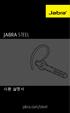 jabra 사용설명서 jabra.com/steel 2015 GN Netcom A/S. All rights reserved. Jabra 는 GN Netcom A/S 의등록상표입니다. 여기에포함된그외모든상표는해당소유자의자산입니다. Bluetooth 워드마크와로고는 Bluetooth SIG, Inc. 의소유이며 GN Netcom A/S 는라이센스허가하에이를사용합니다.
jabra 사용설명서 jabra.com/steel 2015 GN Netcom A/S. All rights reserved. Jabra 는 GN Netcom A/S 의등록상표입니다. 여기에포함된그외모든상표는해당소유자의자산입니다. Bluetooth 워드마크와로고는 Bluetooth SIG, Inc. 의소유이며 GN Netcom A/S 는라이센스허가하에이를사용합니다.
 Compact Audio System 사용설명서 CAS-1 목차 박스동봉품 4 설정 6 연결 8 재생 12 Walkman 및스마트폰의특별한재생 25 각부명칭 26 기기의주요제원또는주의점같은정보는부속된 " 사전주의사항 / 문제해결 " 을참조하십시오. 박스 동봉품 본 기기(1) AC 어댑터(1) AC 코드(1) 리모컨(버튼 배터리 포함)(1) 스피커(2) 스피커
Compact Audio System 사용설명서 CAS-1 목차 박스동봉품 4 설정 6 연결 8 재생 12 Walkman 및스마트폰의특별한재생 25 각부명칭 26 기기의주요제원또는주의점같은정보는부속된 " 사전주의사항 / 문제해결 " 을참조하십시오. 박스 동봉품 본 기기(1) AC 어댑터(1) AC 코드(1) 리모컨(버튼 배터리 포함)(1) 스피커(2) 스피커
XPS 사양
 XPS 13 모양 Copyright 2014 Dell Inc. 저작권본사소유. 이제품은미국및기타국제저작권과지적재산권에의해보호받습니다. Dell 및 Dell 로고는미국및기타국가에서 Dell Inc. 의상표입니다. 여기에언급된다른모든마크와이름은해당회사의상표일수있습니다. 2014-12 Rev. A00 규정모델 : P54G 유형 : P54G001 컴퓨터모델 : XPS
XPS 13 모양 Copyright 2014 Dell Inc. 저작권본사소유. 이제품은미국및기타국제저작권과지적재산권에의해보호받습니다. Dell 및 Dell 로고는미국및기타국가에서 Dell Inc. 의상표입니다. 여기에언급된다른모든마크와이름은해당회사의상표일수있습니다. 2014-12 Rev. A00 규정모델 : P54G 유형 : P54G001 컴퓨터모델 : XPS
포인팅 장치 및 키보드
 포인팅 장치 및 키보드 문서 부품 번호: 430227-AD1 2007년 1월 본 설명서는 포인팅 장치 및 키보드에 대해 설명합니다. 목차 1 포인팅 장치 터치패드 ( 일부 모델만 해당 )................. 1 1 터치패드 사용.......................... 1 2 포인팅 스틱 ( 일부 모델만 해당 )............... 1
포인팅 장치 및 키보드 문서 부품 번호: 430227-AD1 2007년 1월 본 설명서는 포인팅 장치 및 키보드에 대해 설명합니다. 목차 1 포인팅 장치 터치패드 ( 일부 모델만 해당 )................. 1 1 터치패드 사용.......................... 1 2 포인팅 스틱 ( 일부 모델만 해당 )............... 1
MF5900 Series MF Driver Installation Guide
 한국어 MF 드라이버설치설명서 사용자소프트웨어 CD-ROM................................................ 1.................................................................... 1..............................................................................
한국어 MF 드라이버설치설명서 사용자소프트웨어 CD-ROM................................................ 1.................................................................... 1..............................................................................
디지털일안리플렉스카메라펌웨어업그레이드순서에대하여 (Mass Storage 대응기종 ) - Mac 판 - 니콘제품을애용해주셔서대단히감사합니다. 여기에서는이번다운로드대상이되는니콘디지털일안리플렉스카메라의펌웨어버전업그레이드에대해설명하고있습니다. 그리고니콘서비스센터에서의업데이트
 디지털일안리플렉스카메라펌웨어업그레이드순서에대하여 (Mass Storage 대응기종 ) - 판 - 니콘제품을애용해주셔서대단히감사합니다. 여기에서는이번다운로드대상이되는니콘디지털일안리플렉스카메라의펌웨어버전업그레이드에대해설명하고있습니다. 그리고니콘서비스센터에서의업데이트도받고있으므로사용하시는환경등으로펌웨어를업데이트할수없는사용자는이용하여주십시오. 사용하시는카메라사용법은사용설명서를읽어주십시오.
디지털일안리플렉스카메라펌웨어업그레이드순서에대하여 (Mass Storage 대응기종 ) - 판 - 니콘제품을애용해주셔서대단히감사합니다. 여기에서는이번다운로드대상이되는니콘디지털일안리플렉스카메라의펌웨어버전업그레이드에대해설명하고있습니다. 그리고니콘서비스센터에서의업데이트도받고있으므로사용하시는환경등으로펌웨어를업데이트할수없는사용자는이용하여주십시오. 사용하시는카메라사용법은사용설명서를읽어주십시오.
MF3010 MF Driver Installation Guide
 한국어 MF 드라이버설치설명서 사용자소프트웨어 CD-ROM................................................ 1.................................................................... 1..............................................................................
한국어 MF 드라이버설치설명서 사용자소프트웨어 CD-ROM................................................ 1.................................................................... 1..............................................................................
2 전원 코드를 연결합니다. 출력 용지함을 기기 밖으로 꺼내고 문서 스토퍼 를 펼칩니다. 중요 아직 USB 케이블을 연결하지 마십시오. 전원 코드를 연결합니다. 경고 접지된 플러그가 기기에 장착되어 있어야 합니다. 2 1 Windows 사용자: 다음으로 3페이지 상단
 빠른 설정 가이드 바로 시작 ADS-2100 기기를 설정하기 전에 먼저 제품 안전 가이드를 읽은 다음 올바른 설정과 설치를 위해 이 빠른 설정 가이드를 읽어 주시기 바랍니다. 경고 경고는 피하지 않을 경우 사망에 이르거나 심각한 부상을 초래할 수 있는 잠재적으로 위험한 상 황을 나타냅니다. 1 기기 포장 풀기 및 구성품 확인 상자에 포함된 구성품은 국가에 따라
빠른 설정 가이드 바로 시작 ADS-2100 기기를 설정하기 전에 먼저 제품 안전 가이드를 읽은 다음 올바른 설정과 설치를 위해 이 빠른 설정 가이드를 읽어 주시기 바랍니다. 경고 경고는 피하지 않을 경우 사망에 이르거나 심각한 부상을 초래할 수 있는 잠재적으로 위험한 상 황을 나타냅니다. 1 기기 포장 풀기 및 구성품 확인 상자에 포함된 구성품은 국가에 따라
Brother iprint&scan 의모 바일인쇄 / 스캔가이드 (Apple 장치 )
 Brother iprint&scan 의모 바일인쇄 / 스캔가이드 (Apple 장치 ) 목차 Brother 제품을사용하기전에... 표기법... 상표... 소개... App Store에서 Brother iprint&scan 다운로드... 장치연결... 장치설정... 이미지편집... 아이콘... 인쇄... 5 모바일장치에저장된사진인쇄...5 문서인쇄...5 클라우드서비스를사용하여인쇄...6
Brother iprint&scan 의모 바일인쇄 / 스캔가이드 (Apple 장치 ) 목차 Brother 제품을사용하기전에... 표기법... 상표... 소개... App Store에서 Brother iprint&scan 다운로드... 장치연결... 장치설정... 이미지편집... 아이콘... 인쇄... 5 모바일장치에저장된사진인쇄...5 문서인쇄...5 클라우드서비스를사용하여인쇄...6
Contents 01. 안전을 위한 주의 사항 03 02. 터치형 멀티 조절기 각부 명칭 04 03. 터치형 각방 조절기 각부 명칭 05 04. 조절기 난방/정지 하기 06 05. 조절기 외출 /해제하기 07 06. 조절기 반복난방 하기 09 07. 조절기 예약난방 /
 사 용 설 명 서 대림산업 Touch형 조절기 멀티조절기 각방조절기 본 사용설명서는 찾기 쉬운 장소에 보관하세요. 제품 사용 전 반드시 사용설명서를 잘 읽어 주세요. 제품의 사양은 사전에 통보 없이 변경될 수 있습니다. 본사 및 공장 : 경기도 용인시 처인구모현면일산리 483-1 TEL : +82-31 - 336 9911 FAX : +82-31 - 336 9911
사 용 설 명 서 대림산업 Touch형 조절기 멀티조절기 각방조절기 본 사용설명서는 찾기 쉬운 장소에 보관하세요. 제품 사용 전 반드시 사용설명서를 잘 읽어 주세요. 제품의 사양은 사전에 통보 없이 변경될 수 있습니다. 본사 및 공장 : 경기도 용인시 처인구모현면일산리 483-1 TEL : +82-31 - 336 9911 FAX : +82-31 - 336 9911
Title Here
 INNOWATCH V3.0.4 IPLAYBACK 설치매뉴얼 작성일 : 2015/04/20 최근업데이트 : 2016/06/27 Software Version : 3.0.4 문서관리 수정내역 일자작업자버전수정내용 2015/05/14 김창희양식수정 2016/05/20 김진규 N/A Preinstall 내용수정, 문서양식변경 검토자 이름 이영상 지위 기술본부이사 Distribution
INNOWATCH V3.0.4 IPLAYBACK 설치매뉴얼 작성일 : 2015/04/20 최근업데이트 : 2016/06/27 Software Version : 3.0.4 문서관리 수정내역 일자작업자버전수정내용 2015/05/14 김창희양식수정 2016/05/20 김진규 N/A Preinstall 내용수정, 문서양식변경 검토자 이름 이영상 지위 기술본부이사 Distribution
Jabra Speak 410 사용설명서
 Jabra Speak 410 사용설명서 목차인사말...3 제품개요...3 개요...4 설치및설정...4 일상적인사용...5 지원...6 2 인사말 Jabra SPEAK 410 을구입해주셔서감사합니다. 이제품의다양한기능을경험해보십시오. 본설명서를통해 제품을시작하고최대한잘활용할수있습니다. 제품개요 1 송신음차단버튼 2 스피커 / 전화벨볼륨높이기버튼 3 전화끊기버튼
Jabra Speak 410 사용설명서 목차인사말...3 제품개요...3 개요...4 설치및설정...4 일상적인사용...5 지원...6 2 인사말 Jabra SPEAK 410 을구입해주셔서감사합니다. 이제품의다양한기능을경험해보십시오. 본설명서를통해 제품을시작하고최대한잘활용할수있습니다. 제품개요 1 송신음차단버튼 2 스피커 / 전화벨볼륨높이기버튼 3 전화끊기버튼
2014 GN Netcom A/S. All rights reserved. Jabra 는 GN Netcom A/S 의등록상표입니다. 여기에포함된그외모든상표는해당소유자의자산입니다. Bluetooth 워드마크와로고는 Bluetooth SIG, Inc. 의소유이며 GN Net
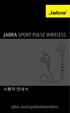 JABRA SPORT Pulse wireless 사용자안내서 jabra.com/sportpulsewireless 2014 GN Netcom A/S. All rights reserved. Jabra 는 GN Netcom A/S 의등록상표입니다. 여기에포함된그외모든상표는해당소유자의자산입니다. Bluetooth 워드마크와로고는 Bluetooth SIG, Inc.
JABRA SPORT Pulse wireless 사용자안내서 jabra.com/sportpulsewireless 2014 GN Netcom A/S. All rights reserved. Jabra 는 GN Netcom A/S 의등록상표입니다. 여기에포함된그외모든상표는해당소유자의자산입니다. Bluetooth 워드마크와로고는 Bluetooth SIG, Inc.
온라인등록용 메뉴얼
 WIZPLAT Corporation User Manual Gigabit LAN Port + USB3.0 HUB 사용자 설명서 이번에는 Gigabit LAN Port + USB3.0 HUB 를 구입해 주셔서 대단히 감사합니다. 이 사용설명서에는 중요한 주의 사항과 제품의 취급방법이 설명되어 있습니다. 사용하기 전에 설명서를 잘 읽어 보신 후 본 제품을 바르고
WIZPLAT Corporation User Manual Gigabit LAN Port + USB3.0 HUB 사용자 설명서 이번에는 Gigabit LAN Port + USB3.0 HUB 를 구입해 주셔서 대단히 감사합니다. 이 사용설명서에는 중요한 주의 사항과 제품의 취급방법이 설명되어 있습니다. 사용하기 전에 설명서를 잘 읽어 보신 후 본 제품을 바르고
JABRA HALO SMART 사용자안내서 jabra.com/halosmart
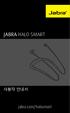 사용자안내서 jabra.com/halosmart 2016 GN Netcom A/S. All rights reserved. Jabra 는 GN Netcom A/S 의등록상표입니다. 여기에포함된그외모든상표는해당소유자의자산입니다. Bluetooth 워드마크와로고는 Bluetooth SIG, Inc. 의소유이며 GN Netcom A/S 는라이센스허가하에이를사용합니다.
사용자안내서 jabra.com/halosmart 2016 GN Netcom A/S. All rights reserved. Jabra 는 GN Netcom A/S 의등록상표입니다. 여기에포함된그외모든상표는해당소유자의자산입니다. Bluetooth 워드마크와로고는 Bluetooth SIG, Inc. 의소유이며 GN Netcom A/S 는라이센스허가하에이를사용합니다.
블루투스 블루투스 블루투스란? 블루투스 (Bluetooth) 는근거리무선네트워킹기술을말하며, 2.45GHz 주파수를이용해일정거리안에서각종기기를무선으로연결시킵니다. 블루투스핸즈프리는차량의 AV 또는내비게이션모드에서블루투스기능이내장된휴대폰을사용하여편리하게통화기능을사용할수있
 시작하기전화 블루투스 블루투스 블루투스란? 블루투스 (Bluetooth) 는근거리무선네트워킹기술을말하며, 2.45GHz 주파수를이용해일정거리안에서각종기기를무선으로연결시킵니다. 블루투스핸즈프리는차량의 AV 또는내비게이션모드에서블루투스기능이내장된휴대폰을사용하여편리하게통화기능을사용할수있는장치입니다. 휴대폰기종에따라일부블루투스핸즈프리기능이지원되지않을수있습니다. 지원가능한휴대폰기기목록은현대닷컴
시작하기전화 블루투스 블루투스 블루투스란? 블루투스 (Bluetooth) 는근거리무선네트워킹기술을말하며, 2.45GHz 주파수를이용해일정거리안에서각종기기를무선으로연결시킵니다. 블루투스핸즈프리는차량의 AV 또는내비게이션모드에서블루투스기능이내장된휴대폰을사용하여편리하게통화기능을사용할수있는장치입니다. 휴대폰기종에따라일부블루투스핸즈프리기능이지원되지않을수있습니다. 지원가능한휴대폰기기목록은현대닷컴
B _00_Ko_p1-p51.indd
 KOS-V000 B64-797-00/00 (MV) KOS-V000 설명서를 보는 방법 이 설명서에서는 삽입된 그림을 통해 작동 방법을 설명합니다. 이 설명서에 나타낸 화면과 패널은 작동 방법을 자세히 설명하는 데 이용되는 예입니다. 따라서 실제 화면이나 패널과 다르거나 일부 디 스플레이 패턴이 다를 수도 있습니다. 찾기 모드 방송국 선택 설정. TUNER
KOS-V000 B64-797-00/00 (MV) KOS-V000 설명서를 보는 방법 이 설명서에서는 삽입된 그림을 통해 작동 방법을 설명합니다. 이 설명서에 나타낸 화면과 패널은 작동 방법을 자세히 설명하는 데 이용되는 예입니다. 따라서 실제 화면이나 패널과 다르거나 일부 디 스플레이 패턴이 다를 수도 있습니다. 찾기 모드 방송국 선택 설정. TUNER
1
 1 2 3 4 5 6 b b t P A S M s R B 7 m P P 8 t P A S M s R 9 10 11 12 13 14 15 16 17 18 19 20 21 22 23 24 25 Chapter 1 27 1 2 3 4 5 6 5 7 8 9 1 t P A S M s R B 2 7 8 9 10 11 12 13 13 12 11 10 3 4 5 6 28 11
1 2 3 4 5 6 b b t P A S M s R B 7 m P P 8 t P A S M s R 9 10 11 12 13 14 15 16 17 18 19 20 21 22 23 24 25 Chapter 1 27 1 2 3 4 5 6 5 7 8 9 1 t P A S M s R B 2 7 8 9 10 11 12 13 13 12 11 10 3 4 5 6 28 11
WX-900BT메뉴얼1-16P 51023
 4-575-5- () 블루투스 오디오 시스템 주파수 혼선 안내문 해당 무선설비는 전파혼선 가능성이 있으므로 인명안전과 관련된 서비스를 할 수 없습니다 사용자 안내문 이 기기는 업무용(A급) 전자파적합기기로서 판매자 또는 사용자는 이 점을 주의하시기 바라며, 가정외의 지역에서 사용하는 것을 목적으로 합니다 데모(Demo) 표시를 중지하는 방법은 6 페이지를 참조하십시오.
4-575-5- () 블루투스 오디오 시스템 주파수 혼선 안내문 해당 무선설비는 전파혼선 가능성이 있으므로 인명안전과 관련된 서비스를 할 수 없습니다 사용자 안내문 이 기기는 업무용(A급) 전자파적합기기로서 판매자 또는 사용자는 이 점을 주의하시기 바라며, 가정외의 지역에서 사용하는 것을 목적으로 합니다 데모(Demo) 표시를 중지하는 방법은 6 페이지를 참조하십시오.
Index 1. Intro Install Connect Scratch 1.4 (Offline Editor) Scratch 2.0 (Online Editor) Connect f
 Scratch 호환 센서 보드 SKY SSB 설정 메뉴얼 1st of April 2016 Techdine Index 1. Intro... 03 2. Install... 04 3. Connect... 06 3-1. Scratch 1.4 (Offline Editor)... 06 3-2. Scratch 2.0 (Online Editor)... 09 3-2-1. Connect
Scratch 호환 센서 보드 SKY SSB 설정 메뉴얼 1st of April 2016 Techdine Index 1. Intro... 03 2. Install... 04 3. Connect... 06 3-1. Scratch 1.4 (Offline Editor)... 06 3-2. Scratch 2.0 (Online Editor)... 09 3-2-1. Connect
HP Elite USB-C 도킹 스테이션 사용자 설명서
 HP Elite USB-C 도킹 스테이션 사용자 설명서 Copyright 2015, 2016 HP Development Company, L.P. Windows는 미국 및/또는 기타 국가에서 Microsoft Corporation의 상표 또는 등록 상표입 니다. Plug and Display DisplayLink 은 공식 소프트웨어 개발 파트너 입니다. 본 설명서의
HP Elite USB-C 도킹 스테이션 사용자 설명서 Copyright 2015, 2016 HP Development Company, L.P. Windows는 미국 및/또는 기타 국가에서 Microsoft Corporation의 상표 또는 등록 상표입 니다. Plug and Display DisplayLink 은 공식 소프트웨어 개발 파트너 입니다. 본 설명서의
ㅇㄹㅇㄹ
 ddfdf NOVELVIEW Co.,Ltd. 휴대용 MP3 스피커 MUSE SD1000 사용설명서 노벨뷰의휴대용 MP3 스피커 MUSE SD1000을구입해주셔서감사합니다. 본제품을사용하시기전에안전한사용을위해반드시사용설명서를읽어보시기바랍니다. 본사용설명서에기재된내용은제품의기능향상을위한사양변경시예고없이변경될수있습니다. FM 라디오는수신지역및주변환경에따라수신율에차이가발생할수있습니다.
ddfdf NOVELVIEW Co.,Ltd. 휴대용 MP3 스피커 MUSE SD1000 사용설명서 노벨뷰의휴대용 MP3 스피커 MUSE SD1000을구입해주셔서감사합니다. 본제품을사용하시기전에안전한사용을위해반드시사용설명서를읽어보시기바랍니다. 본사용설명서에기재된내용은제품의기능향상을위한사양변경시예고없이변경될수있습니다. FM 라디오는수신지역및주변환경에따라수신율에차이가발생할수있습니다.
161117_EX Phone stick_manual
 1. 사용하기 전에 3 9. 터보 설정 7 2. 제품 소개 3 10. 성능 유지 가이드 7 3. 호환 게임에 대하여 3 11. 유용한 애플리케이션 7 4. 기능(각 부분의 명칭) 3 12. 품질보증정책 8 5. 사용 환경 4 13. 기타고지 8 6. LED 상태 표기 4 14. 상품 개요 8 7. PC 연결 4-5 15. 구성물 8 8. 안드로이드 스마트폰,
1. 사용하기 전에 3 9. 터보 설정 7 2. 제품 소개 3 10. 성능 유지 가이드 7 3. 호환 게임에 대하여 3 11. 유용한 애플리케이션 7 4. 기능(각 부분의 명칭) 3 12. 품질보증정책 8 5. 사용 환경 4 13. 기타고지 8 6. LED 상태 표기 4 14. 상품 개요 8 7. PC 연결 4-5 15. 구성물 8 8. 안드로이드 스마트폰,
Online Master Guide
 Razer Sabertooth Elite Gaming Controller for Xbox 360 는 수상 경력이 있는 Razer Onza 를 한층 더 개선한 버전입니다. 이 제품은 산뜻하고 견고한 디자인과 편한 착용감을 갖추었으며 최적화와 컨트롤 옵션을 더욱 개선하였습니다. 전례가 없는 6 개의 다기능 버튼으로 숄더에 2 개, 바닥에 제거 가능한 2 개의 락킹
Razer Sabertooth Elite Gaming Controller for Xbox 360 는 수상 경력이 있는 Razer Onza 를 한층 더 개선한 버전입니다. 이 제품은 산뜻하고 견고한 디자인과 편한 착용감을 갖추었으며 최적화와 컨트롤 옵션을 더욱 개선하였습니다. 전례가 없는 6 개의 다기능 버튼으로 숄더에 2 개, 바닥에 제거 가능한 2 개의 락킹
<4D F736F F F696E74202D203137C0E55FBFACBDC0B9AEC1A6BCD6B7E7BCC72E707074>
 SIMATIC S7 Siemens AG 2004. All rights reserved. Date: 22.03.2006 File: PRO1_17E.1 차례... 2 심벌리스트... 3 Ch3 Ex2: 프로젝트생성...... 4 Ch3 Ex3: S7 프로그램삽입... 5 Ch3 Ex4: 표준라이브러리에서블록복사... 6 Ch4 Ex1: 실제구성을 PG 로업로드하고이름변경......
SIMATIC S7 Siemens AG 2004. All rights reserved. Date: 22.03.2006 File: PRO1_17E.1 차례... 2 심벌리스트... 3 Ch3 Ex2: 프로젝트생성...... 4 Ch3 Ex3: S7 프로그램삽입... 5 Ch3 Ex4: 표준라이브러리에서블록복사... 6 Ch4 Ex1: 실제구성을 PG 로업로드하고이름변경......
왜곡보정버전업그레이드순서 - Windows 판 - 니콘제품을애용해주셔서대단히감사합니다. 여기에서는왜곡보정의버전업그레이드에대해설명하고있습니다. 그리고니콘서비스센터에서의업데이트도받고있으므로사용하시는환경등으로펌웨어를업데이트할수없는사용자는이용하여주십시오. 사용하시는카메라사용법
 왜곡보정버전업그레이드순서 - 판 - 니콘제품을애용해주셔서대단히감사합니다. 여기에서는왜곡보정의버전업그레이드에대해설명하고있습니다. 그리고니콘서비스센터에서의업데이트도받고있으므로사용하시는환경등으로펌웨어를업데이트할수없는사용자는이용하여주십시오. 사용하시는카메라사용법은사용설명서를읽어주십시오. 주의왜곡보정을버전업그레이드하는동안 [ 카메라의전원을 OFF 로설정 ] [ 카메라의버튼종류를조작
왜곡보정버전업그레이드순서 - 판 - 니콘제품을애용해주셔서대단히감사합니다. 여기에서는왜곡보정의버전업그레이드에대해설명하고있습니다. 그리고니콘서비스센터에서의업데이트도받고있으므로사용하시는환경등으로펌웨어를업데이트할수없는사용자는이용하여주십시오. 사용하시는카메라사용법은사용설명서를읽어주십시오. 주의왜곡보정을버전업그레이드하는동안 [ 카메라의전원을 OFF 로설정 ] [ 카메라의버튼종류를조작
 먼저안전을위한주의사항을반드시읽고스마트폰을올바르게사용하세요. 본모델은안드로이드 OS v2.3에최적화된모델로안드로이드 OS v4.0 이상은지원하지않습니다. 사용설명서의화면과그림은실물과다를수있습니다. 사용설명서의내용은스마트폰의소프트웨어버전또는 SK Telecom의사정에따라 다를수있으며, 사용자에게통보없이일부변경될수있습니다. 최신버전의 사용설명서는삼성전자대표사이트
먼저안전을위한주의사항을반드시읽고스마트폰을올바르게사용하세요. 본모델은안드로이드 OS v2.3에최적화된모델로안드로이드 OS v4.0 이상은지원하지않습니다. 사용설명서의화면과그림은실물과다를수있습니다. 사용설명서의내용은스마트폰의소프트웨어버전또는 SK Telecom의사정에따라 다를수있으며, 사용자에게통보없이일부변경될수있습니다. 최신버전의 사용설명서는삼성전자대표사이트
Operating Instructions
 작동지침 Mopria 설명서 안전하고올바른사용을위해기기를사용하기전에 " 안전정보 " 를읽으십시오. 목차 소개...2 기호의의미... 2 고지사항...2 준비...3 같은네트워크에서기기와 Android 기기연결하기...3 기기설정확인하기... 3 1. Mopria 인쇄사용하기 Mopria 인쇄서비스소개...5 Android 기기설정하기... 6 인쇄...7
작동지침 Mopria 설명서 안전하고올바른사용을위해기기를사용하기전에 " 안전정보 " 를읽으십시오. 목차 소개...2 기호의의미... 2 고지사항...2 준비...3 같은네트워크에서기기와 Android 기기연결하기...3 기기설정확인하기... 3 1. Mopria 인쇄사용하기 Mopria 인쇄서비스소개...5 Android 기기설정하기... 6 인쇄...7
특징 찾아보기 열쇠 없이 문을 열 수 있어요! 비밀번호 및 RF카드로도 문을 열 수 있습니다. 또한 비밀번호가 외부인에게 알려질 위험에 대비, 통제번호까지 입력해 둘 수 있어 더욱 안심하고 사용할 수 있습니다. 나만의 비밀번호 및 RF카드를 가질 수 있어요! 다수의 가
 www.kdnetwork.com 특징 찾아보기 열쇠 없이 문을 열 수 있어요! 비밀번호 및 RF카드로도 문을 열 수 있습니다. 또한 비밀번호가 외부인에게 알려질 위험에 대비, 통제번호까지 입력해 둘 수 있어 더욱 안심하고 사용할 수 있습니다. 나만의 비밀번호 및 RF카드를 가질 수 있어요! 다수의 가능할 삭제할 건전지 사용자를 위한 개별 비밀번호 및 RF카드
www.kdnetwork.com 특징 찾아보기 열쇠 없이 문을 열 수 있어요! 비밀번호 및 RF카드로도 문을 열 수 있습니다. 또한 비밀번호가 외부인에게 알려질 위험에 대비, 통제번호까지 입력해 둘 수 있어 더욱 안심하고 사용할 수 있습니다. 나만의 비밀번호 및 RF카드를 가질 수 있어요! 다수의 가능할 삭제할 건전지 사용자를 위한 개별 비밀번호 및 RF카드
Calisto 610 유선 USB 스피커폰 사용자설명서
 Calisto 610 유선 USB 스피커폰 사용자설명서 목차 시작 3 시스템요구사항 3 구성품 4 스피커폰컨트롤 5 PC 에연결및통화 6 Plantronics Hub 소프트웨어 7 장치탭 7 응용프로그램탭 7 문제해결 8 2 시작 새 Plantronics Calisto 610 유선 USB 스피커폰구입을축하드립니다. 이사용자가이드에는 Calisto 610 스피커폰설정및사용에대한지침이포함되어있습니다.
Calisto 610 유선 USB 스피커폰 사용자설명서 목차 시작 3 시스템요구사항 3 구성품 4 스피커폰컨트롤 5 PC 에연결및통화 6 Plantronics Hub 소프트웨어 7 장치탭 7 응용프로그램탭 7 문제해결 8 2 시작 새 Plantronics Calisto 610 유선 USB 스피커폰구입을축하드립니다. 이사용자가이드에는 Calisto 610 스피커폰설정및사용에대한지침이포함되어있습니다.
배터리잔량확인 USB 를사용한배터리충전의시스템요구사항 헤드셋켜기 헤드셋끄기 연결하기 BLUETOOTH 장치에무선연결하는방법 원터치연결 (NFC) 과호환되는 Android 장치 스마트폰 (Android 4.1 이상 ) 과의원터치연결 (NFC) 원터치 (NFC) 로스마트폰
 사용중문제가발생하거나문의사항이있는경우이설명서를사용하십시오. 시작하기 BLUETOOTH 기능을사용하여수행할수있는작업음성안내에대하여부속품 패키지내용물확인 이어버드교체 고정지지대교체 각부분과조작버튼 각부분의위치및기능 표시등에대하여 전원 / 충전 헤드셋충전 사용가능한작동시간 1 배터리잔량확인 USB 를사용한배터리충전의시스템요구사항 헤드셋켜기 헤드셋끄기 연결하기 BLUETOOTH
사용중문제가발생하거나문의사항이있는경우이설명서를사용하십시오. 시작하기 BLUETOOTH 기능을사용하여수행할수있는작업음성안내에대하여부속품 패키지내용물확인 이어버드교체 고정지지대교체 각부분과조작버튼 각부분의위치및기능 표시등에대하여 전원 / 충전 헤드셋충전 사용가능한작동시간 1 배터리잔량확인 USB 를사용한배터리충전의시스템요구사항 헤드셋켜기 헤드셋끄기 연결하기 BLUETOOTH
201112_SNUwifi_upgrade.hwp
 SNU무선랜 이용 방법 SNU무선랜 개선된 기능(2011년 12월) - 무선랜 처음 사용자(노트북)를 위한 접속프로그램 다운로드 방식 개선(차례 I.) 유선네트워크가 없는 환경에서 다운로드 받는 방법 제공 - 노트북이용자를 위한 통합에이전트를 제공 WindowsXP/2000/2003/Vista/7 하나의 프로그램 사용(32bit, 64bit 구분없음) 프로그램
SNU무선랜 이용 방법 SNU무선랜 개선된 기능(2011년 12월) - 무선랜 처음 사용자(노트북)를 위한 접속프로그램 다운로드 방식 개선(차례 I.) 유선네트워크가 없는 환경에서 다운로드 받는 방법 제공 - 노트북이용자를 위한 통합에이전트를 제공 WindowsXP/2000/2003/Vista/7 하나의 프로그램 사용(32bit, 64bit 구분없음) 프로그램
Cover
 사용자매뉴얼 BHF5000QSG_2213_01A_KR BHF5000QSG_4312_01A 1. CODA One 소개 CODA One( 코다원 ) 은블루투스무선통신으로휴대폰과연동되는멀티블루투스스피커입니다. 사용자의상황에따라휴대용블루투스스테레오스피커로, 개인통화가가능한핸드셋으로, 또는한국어음성안내기능이있는핸즈프리로사용이가능한다기능모바일액세서리입니다. 이렇게사용하세요.
사용자매뉴얼 BHF5000QSG_2213_01A_KR BHF5000QSG_4312_01A 1. CODA One 소개 CODA One( 코다원 ) 은블루투스무선통신으로휴대폰과연동되는멀티블루투스스피커입니다. 사용자의상황에따라휴대용블루투스스테레오스피커로, 개인통화가가능한핸드셋으로, 또는한국어음성안내기능이있는핸즈프리로사용이가능한다기능모바일액세서리입니다. 이렇게사용하세요.
목차소개...3 부품목록...3 최상의성능을내는방법...4 VoiceStation 500 설치...4 VoiceStation 500 사용...5 블루투스오디오사용...8 블루투스전화걸기순서 mm 잭을통한 Wired Audio[ 유선오디오 ] 모드...
![목차소개...3 부품목록...3 최상의성능을내는방법...4 VoiceStation 500 설치...4 VoiceStation 500 사용...5 블루투스오디오사용...8 블루투스전화걸기순서 mm 잭을통한 Wired Audio[ 유선오디오 ] 모드... 목차소개...3 부품목록...3 최상의성능을내는방법...4 VoiceStation 500 설치...4 VoiceStation 500 사용...5 블루투스오디오사용...8 블루투스전화걸기순서 mm 잭을통한 Wired Audio[ 유선오디오 ] 모드...](/thumbs/91/105813299.jpg) 사용안내서 VoiceStation 500 사용안내서 목차소개...3 부품목록...3 최상의성능을내는방법...4 VoiceStation 500 설치...4 VoiceStation 500 사용...5 블루투스오디오사용...8 블루투스전화걸기순서... 13 2.5mm 잭을통한 Wired Audio[ 유선오디오 ] 모드... 14 유지보수... 17 문제해결...
사용안내서 VoiceStation 500 사용안내서 목차소개...3 부품목록...3 최상의성능을내는방법...4 VoiceStation 500 설치...4 VoiceStation 500 사용...5 블루투스오디오사용...8 블루투스전화걸기순서... 13 2.5mm 잭을통한 Wired Audio[ 유선오디오 ] 모드... 14 유지보수... 17 문제해결...
Keyboard Pro 88(manual)
 사용자 매뉴얼 The ONE Keyboard Pro www.smartpiano.com www.samickstore.co.kr -1- 제품구성 더원 키보드 프로를 구매하여 주셔서 진심으로 감사드립니다. 제품 구성품에 이상이 없는지 확인해 주세요. 제품 구성품에 이상이 있거나, 불량이 확인되시면, support@smartpiano.com로 연락주세요. The ONE
사용자 매뉴얼 The ONE Keyboard Pro www.smartpiano.com www.samickstore.co.kr -1- 제품구성 더원 키보드 프로를 구매하여 주셔서 진심으로 감사드립니다. 제품 구성품에 이상이 없는지 확인해 주세요. 제품 구성품에 이상이 있거나, 불량이 확인되시면, support@smartpiano.com로 연락주세요. The ONE
도움말안내 Sony Headphones Connect "Sony Headphones Connect" 사용중에문제가있거나문의사항이있는경우이설명서를사용하십시오. 시작하기 호환장치목록 "Sony Headphones Connect" 설치 Sony 헤드폰을통한페어링 ( 등록 )
 "" 사용중에문제가있거나문의사항이있는경우이설명서를사용하십시오. 시작하기 호환장치목록 "" 설치 Sony 헤드폰을통한페어링 ( 등록 ) Sony 헤드폰설정하기 사용방법 "" 대시보드에대하여액션감지및노이즈취소기능자동조절 ( 적응형사운드제어 ) 퀵사운드설정사용하기노이즈취소기능및주변사운드모드조절 ( 주변소리제어 ) 착용상태및대기압에따른노이즈취소기능최적화 ( 노이즈캔슬링최적화도구
"" 사용중에문제가있거나문의사항이있는경우이설명서를사용하십시오. 시작하기 호환장치목록 "" 설치 Sony 헤드폰을통한페어링 ( 등록 ) Sony 헤드폰설정하기 사용방법 "" 대시보드에대하여액션감지및노이즈취소기능자동조절 ( 적응형사운드제어 ) 퀵사운드설정사용하기노이즈취소기능및주변사운드모드조절 ( 주변소리제어 ) 착용상태및대기압에따른노이즈취소기능최적화 ( 노이즈캔슬링최적화도구
언제나고객만족을위해최선을다합니다. 제품을등록하고지원을받으십시오. 질문이있으십니까? 필립스에문의하십시오. DS3480 사용설명서
 언제나고객만족을위해최선을다합니다. 제품을등록하고지원을받으십시오. www.philips.com/welcome 질문이있으십니까? 필립스에문의하십시오. DS3480 사용설명서 목차 1 주의사항 2 안전 2 주의 2 2 도킹스피커 3 상자내용물 3 개요 4 8 문제해결 10 사운드가전혀또는제대로 들리지않는경우 10 스피커에서키를눌렀을때 응답이없는경우 10 Bluetooth
언제나고객만족을위해최선을다합니다. 제품을등록하고지원을받으십시오. www.philips.com/welcome 질문이있으십니까? 필립스에문의하십시오. DS3480 사용설명서 목차 1 주의사항 2 안전 2 주의 2 2 도킹스피커 3 상자내용물 3 개요 4 8 문제해결 10 사운드가전혀또는제대로 들리지않는경우 10 스피커에서키를눌렀을때 응답이없는경우 10 Bluetooth
iOS5_1±³
 IDG Deep Dive ios 5 2 3 4 5 6 7 8 9 10 11 12 ios 5 토어 버튼이 상단 좌측에 추가되어 아이튠즈 스토 어의 적합한 영역으로 연결해 준다. 또한 블루투스의 원격제어 기능인 AVRCP(AV Remote Control Profile)가 1.3 버전으로 업데이 트되어 음악을 블루투스로 스트리밍할 때 트랙과 아티스트, 앨범 정보를
IDG Deep Dive ios 5 2 3 4 5 6 7 8 9 10 11 12 ios 5 토어 버튼이 상단 좌측에 추가되어 아이튠즈 스토 어의 적합한 영역으로 연결해 준다. 또한 블루투스의 원격제어 기능인 AVRCP(AV Remote Control Profile)가 1.3 버전으로 업데이 트되어 음악을 블루투스로 스트리밍할 때 트랙과 아티스트, 앨범 정보를
B2B 매뉴얼
 오디오북 모바일앱 사용자 매뉴얼 (안드로이드) 오디언 도서관 안드로이드용 - 오디오북 모바일앱은 안드로이드 OS 버전 2.1 이상을 지원합니다. (대표 기종 : 갤럭시 S, 갤럭시 S II, 갤럭시탭, 모토로이, 넥서스원 등) - OS 버전은 홖경설정(설정) > 휴대폰정보 > 펌웨어버전(Android 버전)에서 확인하실 수 있습니다.. - 하위 버전의 OS는
오디오북 모바일앱 사용자 매뉴얼 (안드로이드) 오디언 도서관 안드로이드용 - 오디오북 모바일앱은 안드로이드 OS 버전 2.1 이상을 지원합니다. (대표 기종 : 갤럭시 S, 갤럭시 S II, 갤럭시탭, 모토로이, 넥서스원 등) - OS 버전은 홖경설정(설정) > 휴대폰정보 > 펌웨어버전(Android 버전)에서 확인하실 수 있습니다.. - 하위 버전의 OS는
목차 윈도우드라이버 1. 매뉴얼안내 운영체제 (OS) 환경 윈도우드라이버준비 윈도우드라이버설치 Windows XP/Server 2003 에서설치 Serial 또는 Parallel 포트의경우.
 소프트웨어매뉴얼 윈도우드라이버 Rev. 3.03 SLP-TX220 / TX223 SLP-TX420 / TX423 SLP-TX400 / TX403 SLP-DX220 / DX223 SLP-DX420 / DX423 SLP-DL410 / DL413 SLP-T400 / T403 SLP-T400R / T403R SLP-D220 / D223 SLP-D420 / D423
소프트웨어매뉴얼 윈도우드라이버 Rev. 3.03 SLP-TX220 / TX223 SLP-TX420 / TX423 SLP-TX400 / TX403 SLP-DX220 / DX223 SLP-DX420 / DX423 SLP-DL410 / DL413 SLP-T400 / T403 SLP-T400R / T403R SLP-D220 / D223 SLP-D420 / D423
PowerPoint 프레젠테이션
 유니티와아두이노를활용한 VR 컨트롤러개발 Part 06 헬로앱스코딩교육 김영준 공학박사, 목원대학교겸임교수前 Microsoft 수석연구원 splduino@gmail.com http://www.helloapps.co.kr 키보드로물체생성하기 키보드로물체생성하기 public GameObject CubeObject; public GameObject MyCamera;
유니티와아두이노를활용한 VR 컨트롤러개발 Part 06 헬로앱스코딩교육 김영준 공학박사, 목원대학교겸임교수前 Microsoft 수석연구원 splduino@gmail.com http://www.helloapps.co.kr 키보드로물체생성하기 키보드로물체생성하기 public GameObject CubeObject; public GameObject MyCamera;
A4P for MP KO Manual(rev0901).indd
 ScanExpress S40 A4 휴대용 스캐너 사용설명서 한국어 이 휴대용 스캐너를 구입해 주셔서 감사합니다. 이 이상적 휴대용 스캐너를 간편하게 휴대하여 특별 행사 또는 회의에 참석할 수 있습니다. 편리한 USB 인터페이스 전원을 사용하기 때문에 배터리와 AC 전원공급장치가 필요하지 않습니다. 자세한 내용은 다음 설명서를 읽으십시오. 이 설명서에 나와 있는
ScanExpress S40 A4 휴대용 스캐너 사용설명서 한국어 이 휴대용 스캐너를 구입해 주셔서 감사합니다. 이 이상적 휴대용 스캐너를 간편하게 휴대하여 특별 행사 또는 회의에 참석할 수 있습니다. 편리한 USB 인터페이스 전원을 사용하기 때문에 배터리와 AC 전원공급장치가 필요하지 않습니다. 자세한 내용은 다음 설명서를 읽으십시오. 이 설명서에 나와 있는
Untitled-1
 Extender-5dBi 사용설명서 iptime Extender-5dBi 를구입해주셔서감사합니다!!! 사용하시는무선네트워크환경에서무선신호가약한위치에 iptime Extender-5dBi 를추가하여간편하게무선영역을확장할수있습니다. 또한, PC 와직접연결하여무선랜카드모드로서사용이가능합니다. iptime Extender-5dBi 로보다넓은무선네트워크환경을경험하세요.
Extender-5dBi 사용설명서 iptime Extender-5dBi 를구입해주셔서감사합니다!!! 사용하시는무선네트워크환경에서무선신호가약한위치에 iptime Extender-5dBi 를추가하여간편하게무선영역을확장할수있습니다. 또한, PC 와직접연결하여무선랜카드모드로서사용이가능합니다. iptime Extender-5dBi 로보다넓은무선네트워크환경을경험하세요.
사용하기 전에 2
 SHV-E300S 사용 설명서 www.samsung.com/sec 사용하기 전에 2 표기된 기호 설명 저작권 등록상표권 3 애플리케이션 호환 안내 LTE 서비스 안내 네트워크 자동 전환 서비스 통화 서비스 4 기타 서비스 5 6 시작하기 8 10 11 12 16 19 21 23 24 24 24 24 기본 기능 익히기 25 26 29 32 33 36 36 37
SHV-E300S 사용 설명서 www.samsung.com/sec 사용하기 전에 2 표기된 기호 설명 저작권 등록상표권 3 애플리케이션 호환 안내 LTE 서비스 안내 네트워크 자동 전환 서비스 통화 서비스 4 기타 서비스 5 6 시작하기 8 10 11 12 16 19 21 23 24 24 24 24 기본 기능 익히기 25 26 29 32 33 36 36 37
도움말안내 무선노이즈제거스테레오헤드셋 WH-CH700N 사용중문제가발생하거나문의사항이있는경우이설명서를사용하십시오. 헤드셋소프트웨어버전 이상의주요업데이트내용이지원됩니다. 헤드셋의소프트웨어및 "Sony Headphones Connect" 앱을최신버전으로업데이트하
 사용중문제가발생하거나문의사항이있는경우이설명서를사용하십시오. 헤드셋소프트웨어버전 4.1.0 이상의주요업데이트내용이지원됩니다. 헤드셋의소프트웨어및 "Sony Headphones Connect" 앱을최신버전으로업데이트하십시오. 자세한내용은다음웹사이트를참조하십시오 : https://www.sony.net/elesupport/ 시작하기 Bluetooth 기능을사용하여수행할수있는작업
사용중문제가발생하거나문의사항이있는경우이설명서를사용하십시오. 헤드셋소프트웨어버전 4.1.0 이상의주요업데이트내용이지원됩니다. 헤드셋의소프트웨어및 "Sony Headphones Connect" 앱을최신버전으로업데이트하십시오. 자세한내용은다음웹사이트를참조하십시오 : https://www.sony.net/elesupport/ 시작하기 Bluetooth 기능을사용하여수행할수있는작업
No Slide Title
 저속 고토크 유압 모터 JS,JH, 시리즈 2K / J2K, 6k / J6K 시리즈 2005-1 B137 001-02 June 2000 JH 시리즈 특징 스풀 밸브 및 지로터가 있는 컴팩트한 디자인. 수입 고압 용량 샤프트 씰, 다 양한 범위의 마운팅 플랜지, 샤프트, 포트, 속도가 설계 유연성을 제공합 니다. 샤프트 회전 방향 및 속도는 쉽고 부드럽게 제어할
저속 고토크 유압 모터 JS,JH, 시리즈 2K / J2K, 6k / J6K 시리즈 2005-1 B137 001-02 June 2000 JH 시리즈 특징 스풀 밸브 및 지로터가 있는 컴팩트한 디자인. 수입 고압 용량 샤프트 씰, 다 양한 범위의 마운팅 플랜지, 샤프트, 포트, 속도가 설계 유연성을 제공합 니다. 샤프트 회전 방향 및 속도는 쉽고 부드럽게 제어할
- 2 -
 2014 년융 복합기술개발사업 ( 융 복합과제 ) 제안요청서 목차 - 1 - - 2 - - 3 - - 4 - - 5 - - 6 - - 7 - - 8 - - 9 - - 10 - - 11 - - 12 - - 13 - - 14 - - 15 - - 16 - - 17 - Ω - 18 - - 19 - - 20 - 기계소재 -001-21 - 기계소재 -002-22 - 기계소재
2014 년융 복합기술개발사업 ( 융 복합과제 ) 제안요청서 목차 - 1 - - 2 - - 3 - - 4 - - 5 - - 6 - - 7 - - 8 - - 9 - - 10 - - 11 - - 12 - - 13 - - 14 - - 15 - - 16 - - 17 - Ω - 18 - - 19 - - 20 - 기계소재 -001-21 - 기계소재 -002-22 - 기계소재
SMT-1722-1922-Kor.indd
 SMT-2231 사용 설명서 첨부물 포장상자 개봉 후 제품은 튼튼하고 평평한 곳이나 설치장소에 놓고, 다음 내용물이 전부 있는지 체크하세요. TFT LCD 모니터 리모컨&건전지 VGA 신호케이블 전원코드 모니터 설치안내서 사용설명 CD 조작부 설명 전면조작부 적외선 센서 리모컨 센서 수신부 / PIP 동작중인 기능의 레벨증가 및 OSD메뉴 선택합니다.
SMT-2231 사용 설명서 첨부물 포장상자 개봉 후 제품은 튼튼하고 평평한 곳이나 설치장소에 놓고, 다음 내용물이 전부 있는지 체크하세요. TFT LCD 모니터 리모컨&건전지 VGA 신호케이블 전원코드 모니터 설치안내서 사용설명 CD 조작부 설명 전면조작부 적외선 센서 리모컨 센서 수신부 / PIP 동작중인 기능의 레벨증가 및 OSD메뉴 선택합니다.
Windows 8에서 BioStar 1 설치하기
 / 콘텐츠 테이블... PC에 BioStar 1 설치 방법... Microsoft SQL Server 2012 Express 설치하기... Running SQL 2012 Express Studio... DBSetup.exe 설정하기... BioStar 서버와 클라이언트 시작하기... 1 1 2 2 6 7 1/11 BioStar 1, Windows 8 BioStar
/ 콘텐츠 테이블... PC에 BioStar 1 설치 방법... Microsoft SQL Server 2012 Express 설치하기... Running SQL 2012 Express Studio... DBSetup.exe 설정하기... BioStar 서버와 클라이언트 시작하기... 1 1 2 2 6 7 1/11 BioStar 1, Windows 8 BioStar
Office 365, FastTrack 4 FastTrack. Tony Striefel FastTrack FastTrack
 FastTrack 1 Office 365, FastTrack 4 FastTrack. Tony Striefel FastTrack FastTrack 5 11 2 FASTTRACK 소개 디지털 혁신은 여기서 시작합니다. Microsoft FastTrack은 Microsoft 클라우드를 사용하여 고객이 신속하게 비즈니스 가치를 실현하도록 돕는 고객 성공 서비스입니다.
FastTrack 1 Office 365, FastTrack 4 FastTrack. Tony Striefel FastTrack FastTrack 5 11 2 FASTTRACK 소개 디지털 혁신은 여기서 시작합니다. Microsoft FastTrack은 Microsoft 클라우드를 사용하여 고객이 신속하게 비즈니스 가치를 실현하도록 돕는 고객 성공 서비스입니다.
Office 365 사용자 가이드
 [ 여기에입력 ] Office 365 사용자가이드 OFFICE 365 모바일설정 목차 1. 모바일에메일계정추가하기... 2 2. Lync 2013 App 설치하기... 7 3. Office Mobile App 설치하기... 10 4. Office for ipad 설치하기... 16-1 - 모바일기기에 Office 365 를설정해보세요. 모바일기기에 Office
[ 여기에입력 ] Office 365 사용자가이드 OFFICE 365 모바일설정 목차 1. 모바일에메일계정추가하기... 2 2. Lync 2013 App 설치하기... 7 3. Office Mobile App 설치하기... 10 4. Office for ipad 설치하기... 16-1 - 모바일기기에 Office 365 를설정해보세요. 모바일기기에 Office
2 PX-8000과 RM-8000/LM-8000등의 관련 제품은 시스템의 간편한 설치와 쉬운 운영에 대한 고급 기술을 제공합니다. 또한 뛰어난 확장성으로 사용자가 요구하는 시스템을 손쉽게 구현할 수 있습니다. 메인컨트롤러인 PX-8000의 BGM입력소스를 8개의 로컬지
 PX-8000 SYSTEM 8 x 8 Audio Matrix with Local Control 2 PX-8000과 RM-8000/LM-8000등의 관련 제품은 시스템의 간편한 설치와 쉬운 운영에 대한 고급 기술을 제공합니다. 또한 뛰어난 확장성으로 사용자가 요구하는 시스템을 손쉽게 구현할 수 있습니다. 메인컨트롤러인 PX-8000의 BGM입력소스를 8개의 로컬지역에
PX-8000 SYSTEM 8 x 8 Audio Matrix with Local Control 2 PX-8000과 RM-8000/LM-8000등의 관련 제품은 시스템의 간편한 설치와 쉬운 운영에 대한 고급 기술을 제공합니다. 또한 뛰어난 확장성으로 사용자가 요구하는 시스템을 손쉽게 구현할 수 있습니다. 메인컨트롤러인 PX-8000의 BGM입력소스를 8개의 로컬지역에
